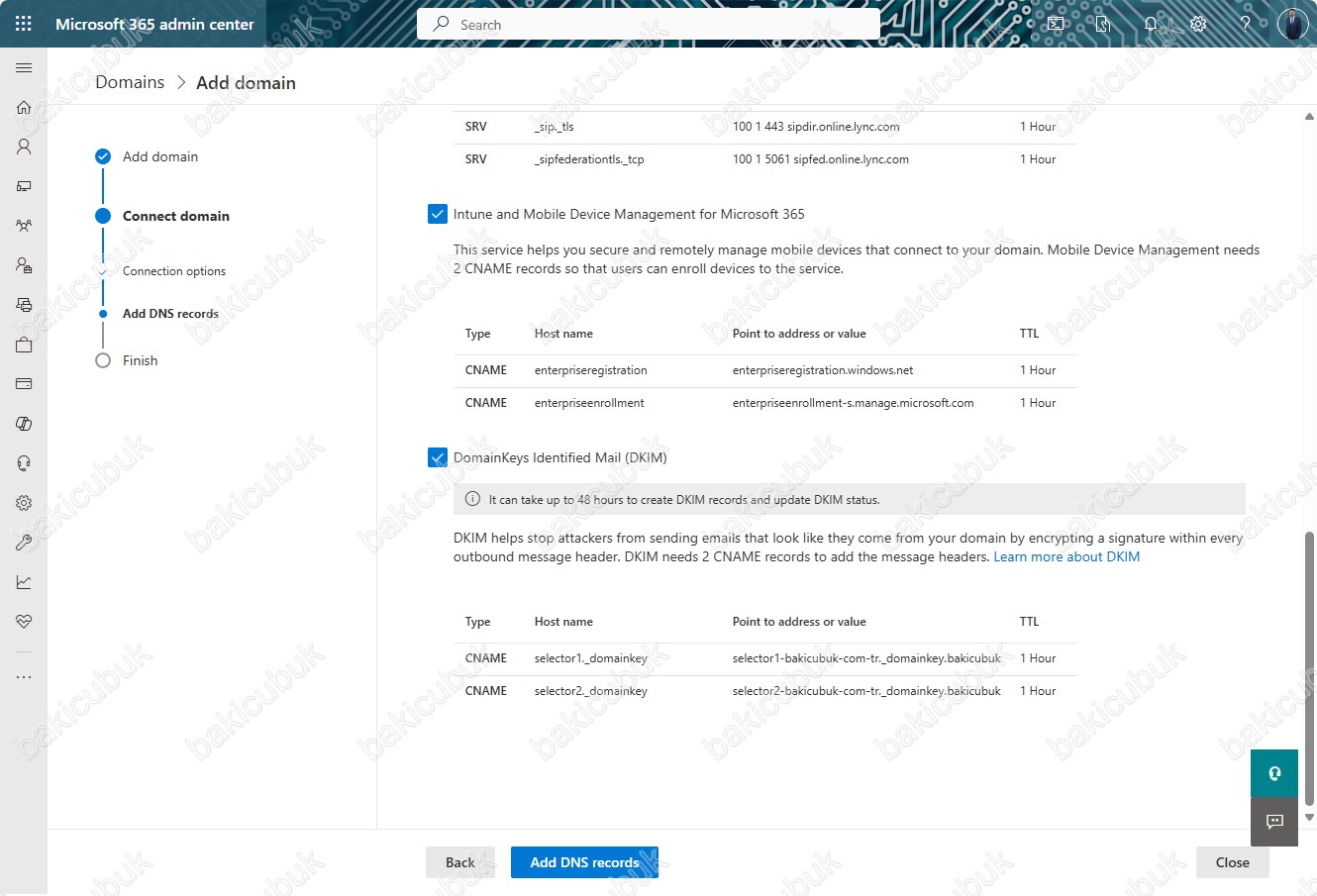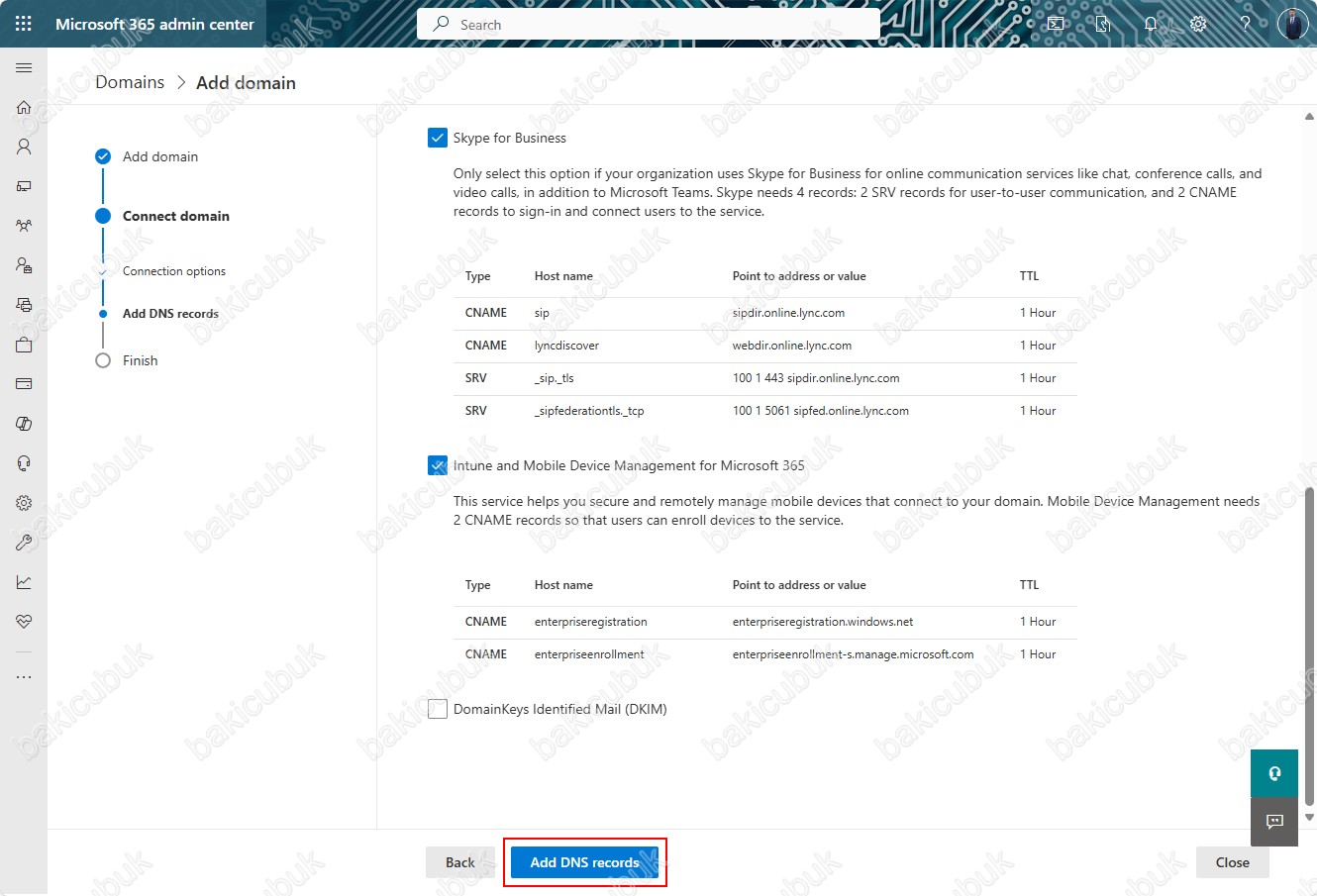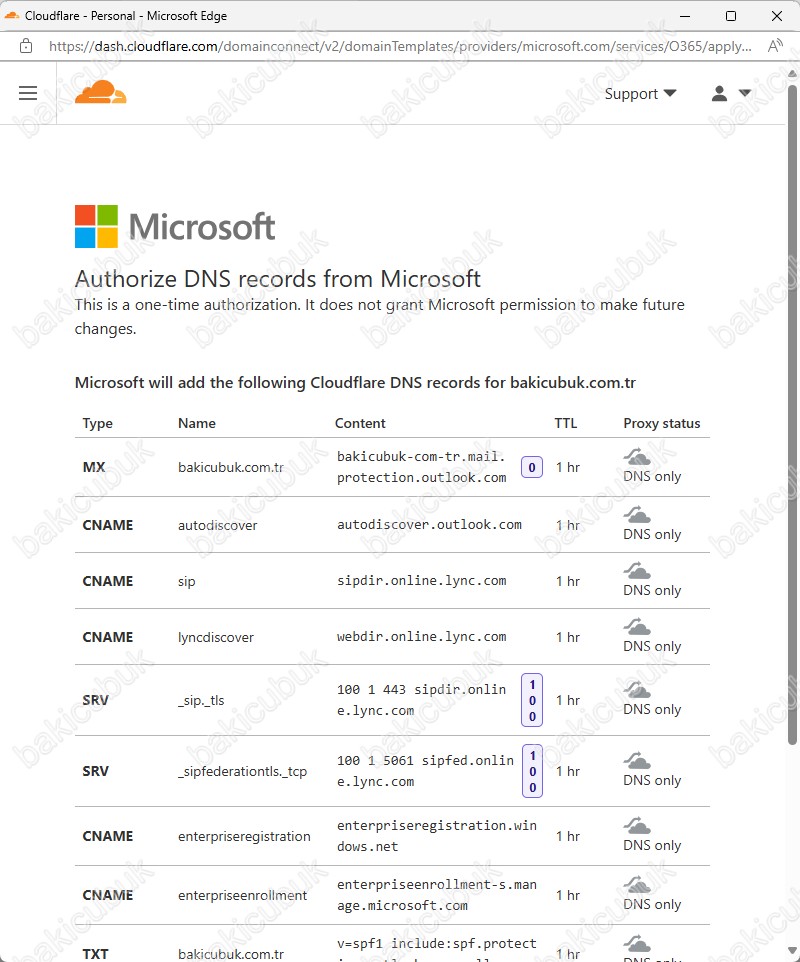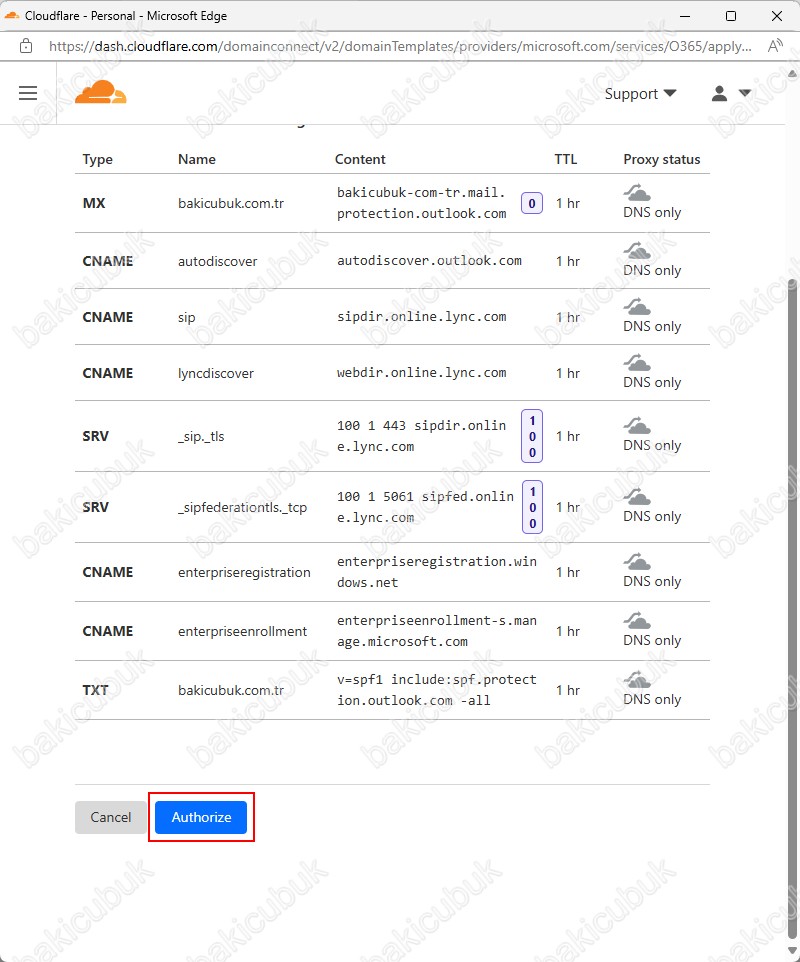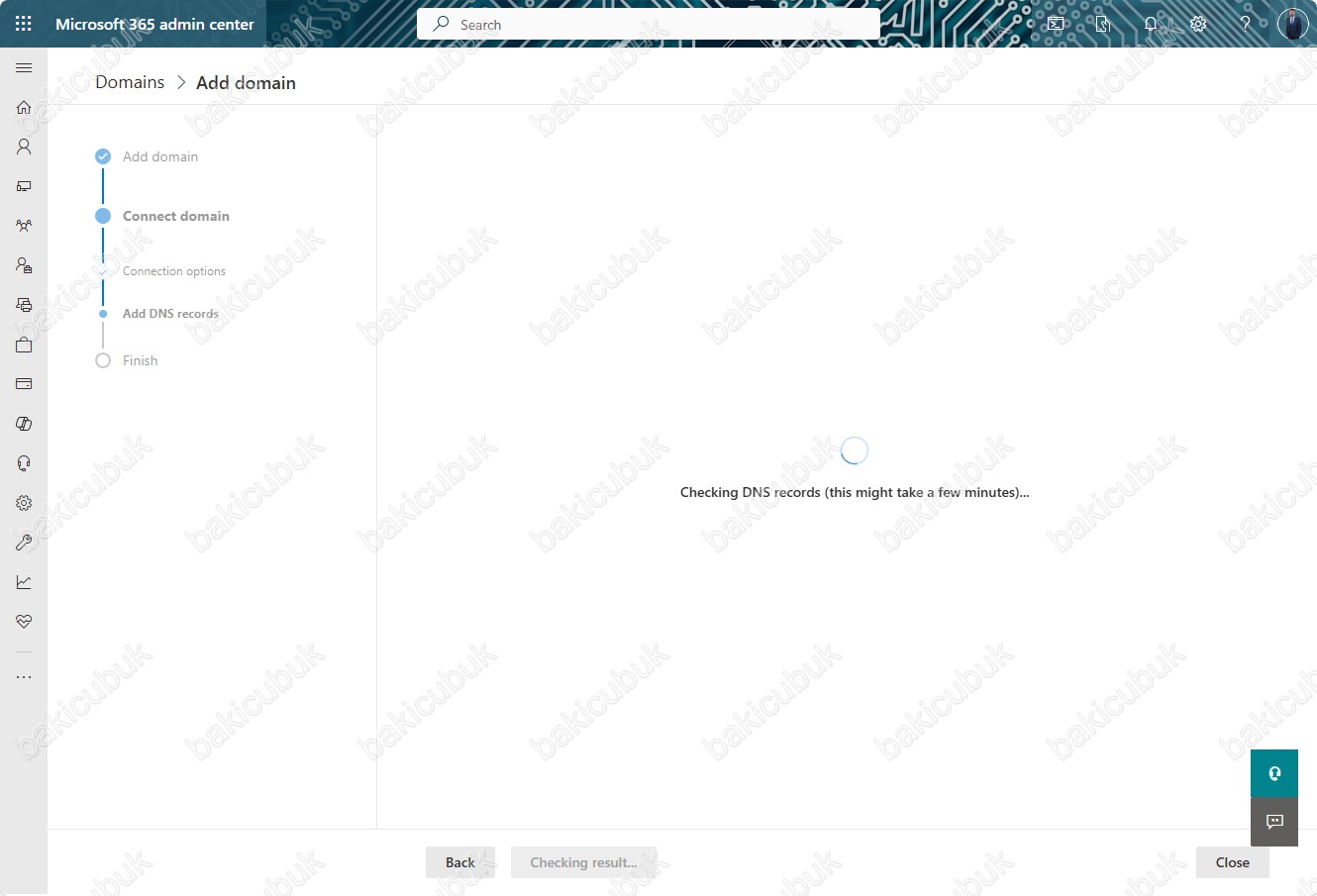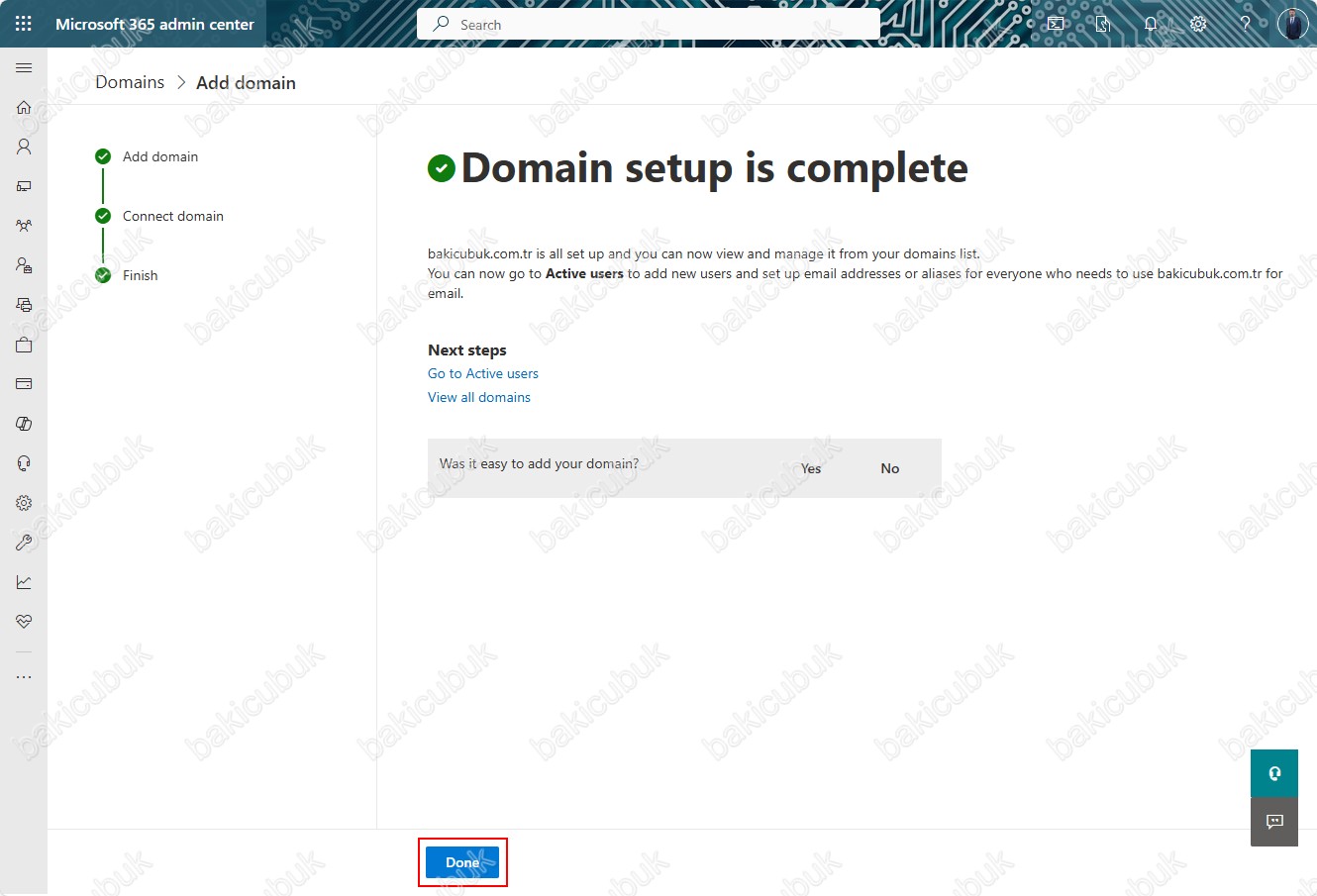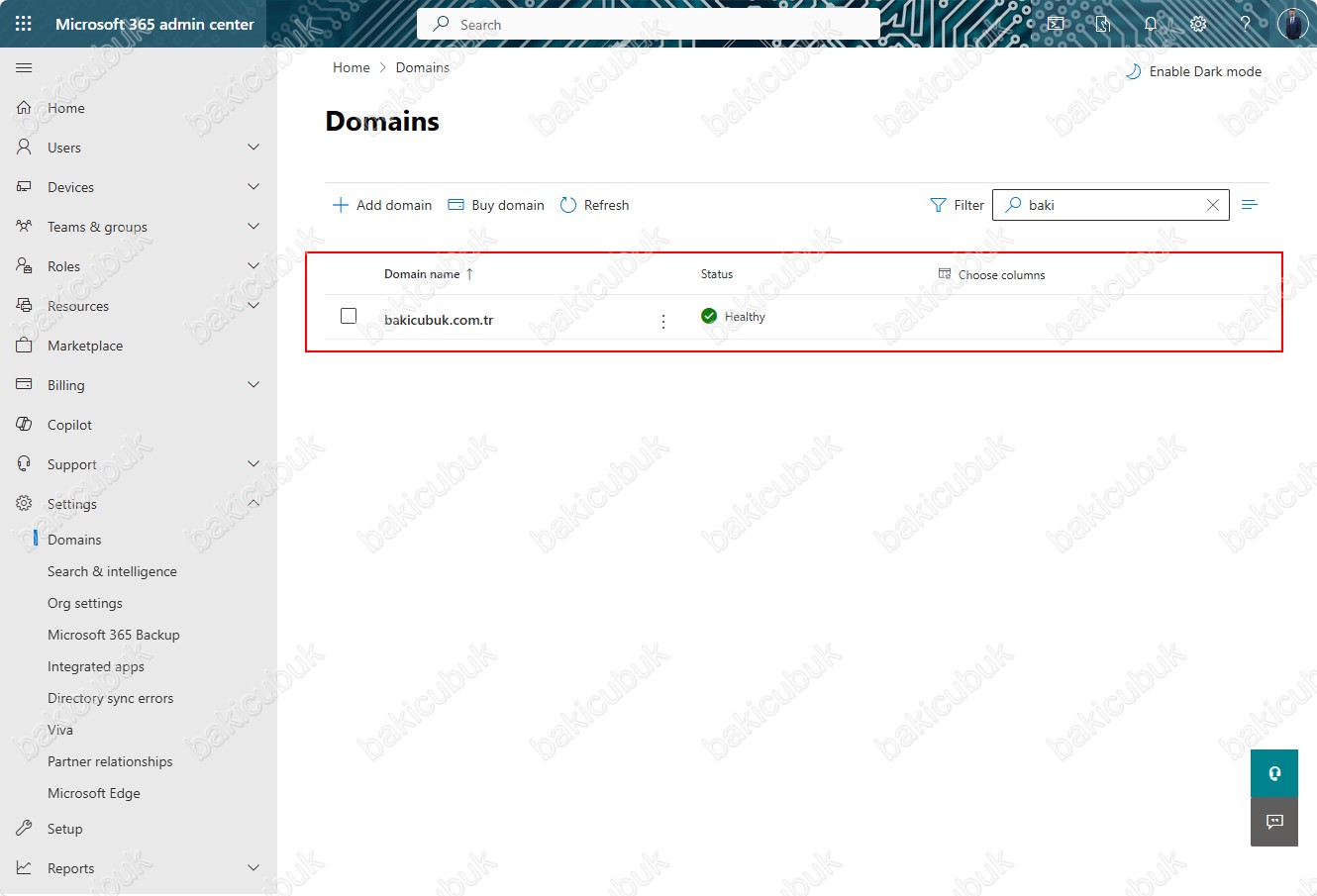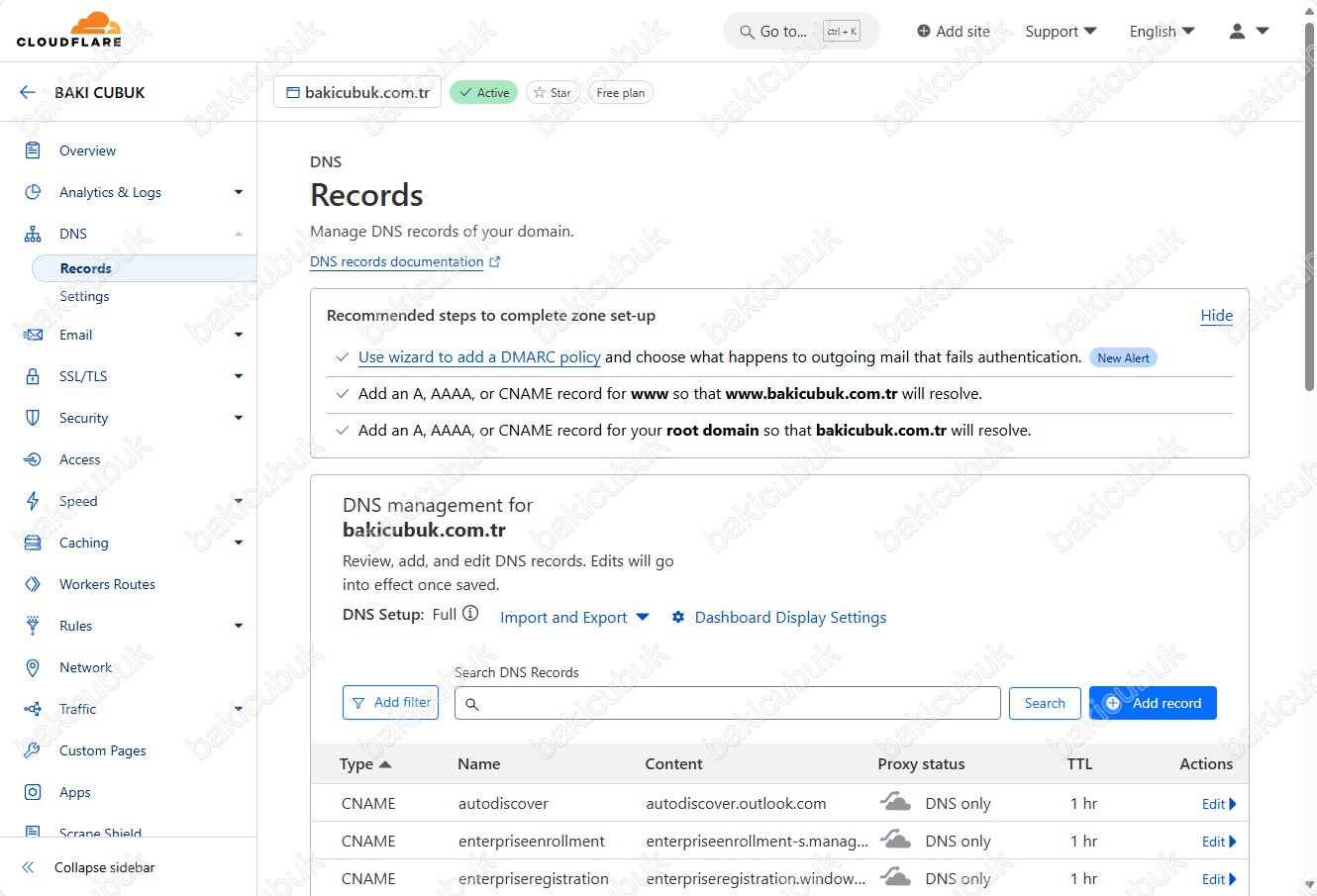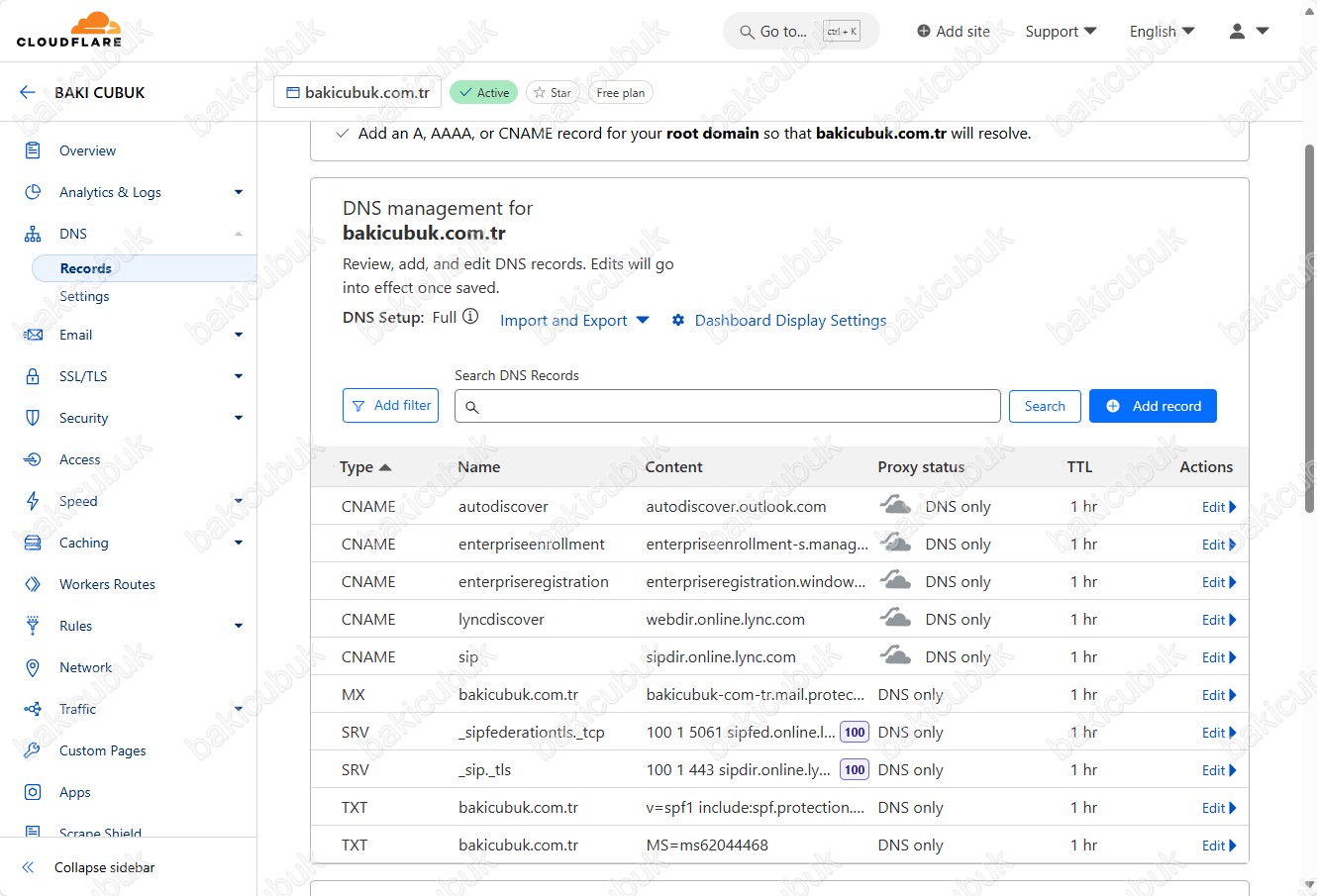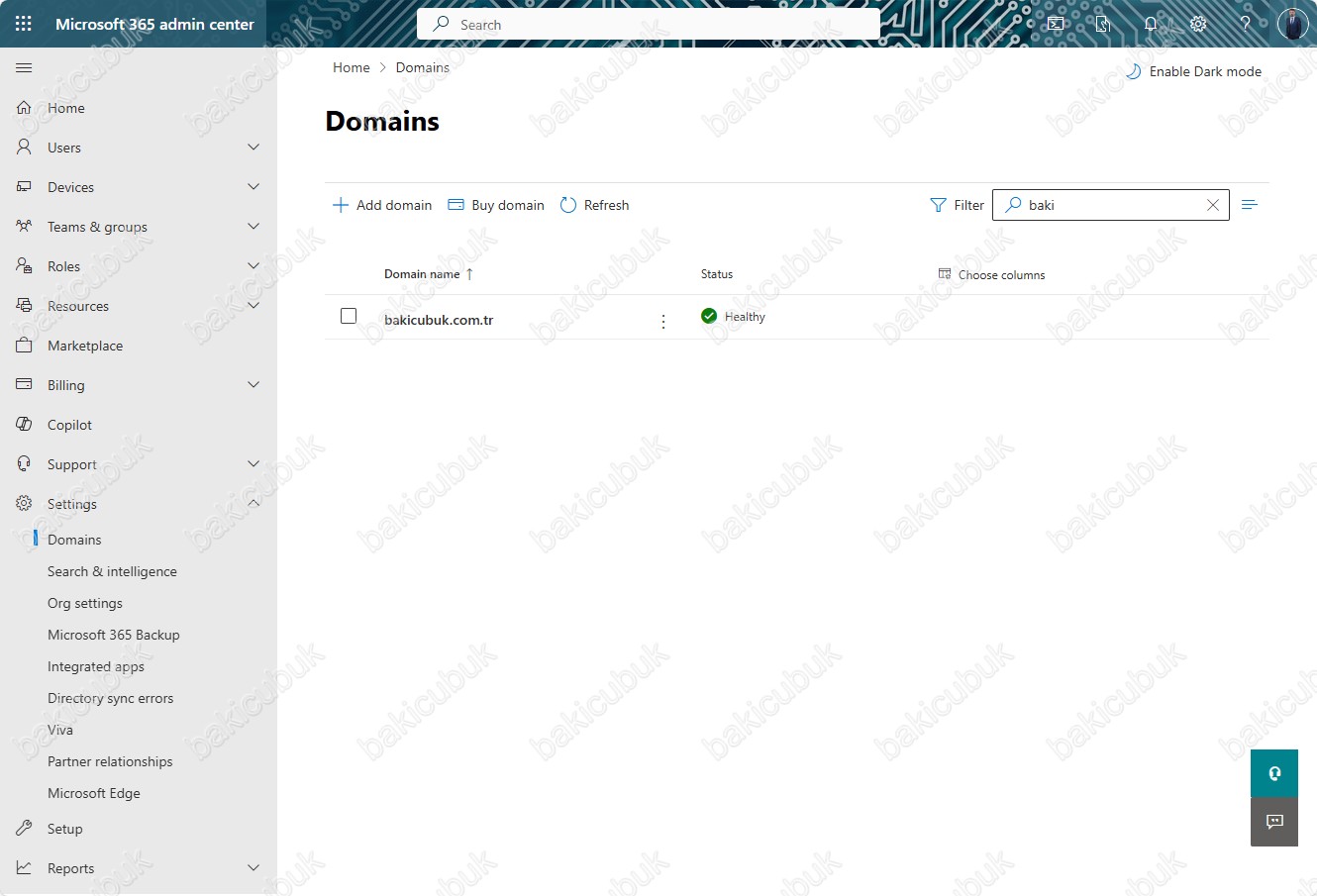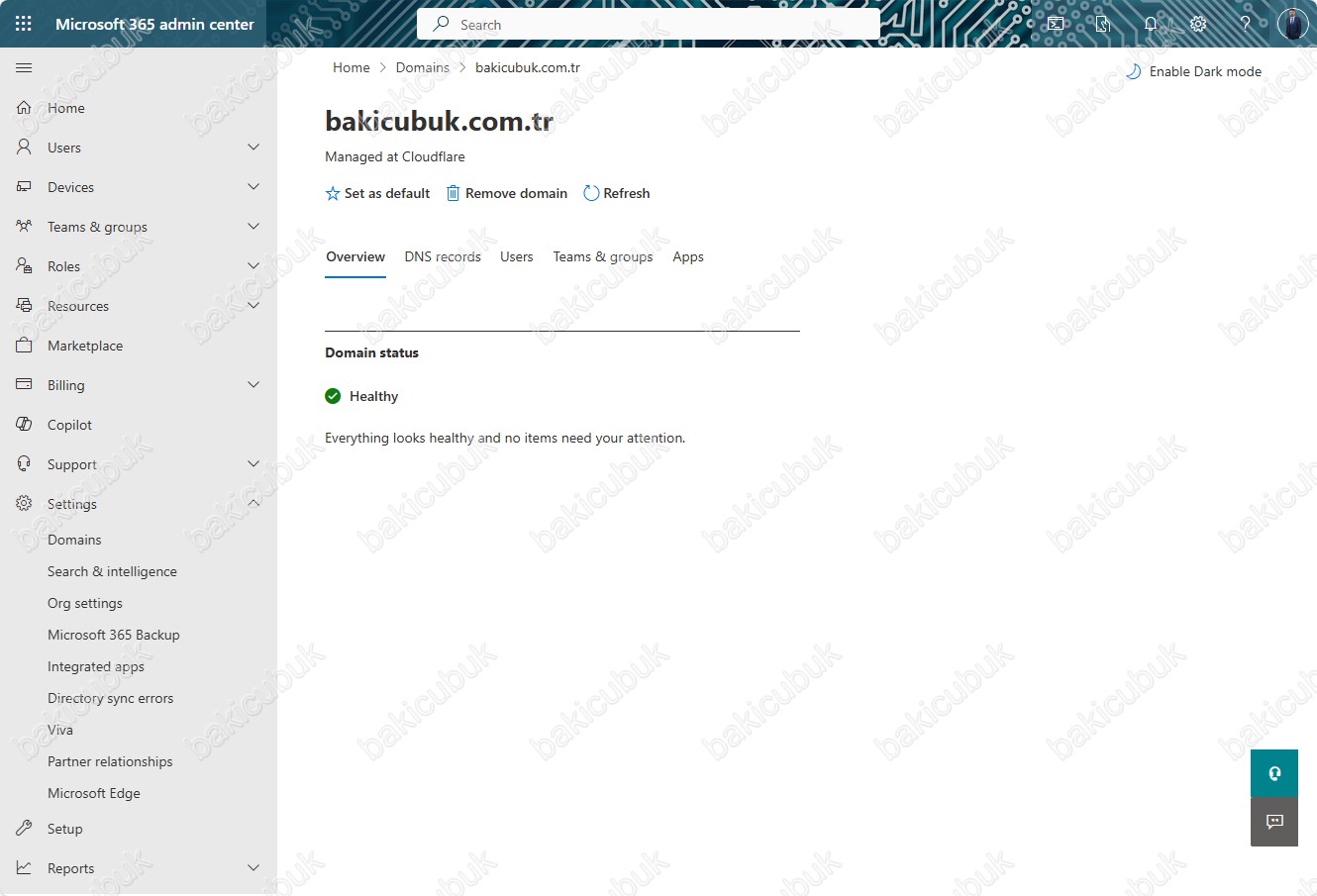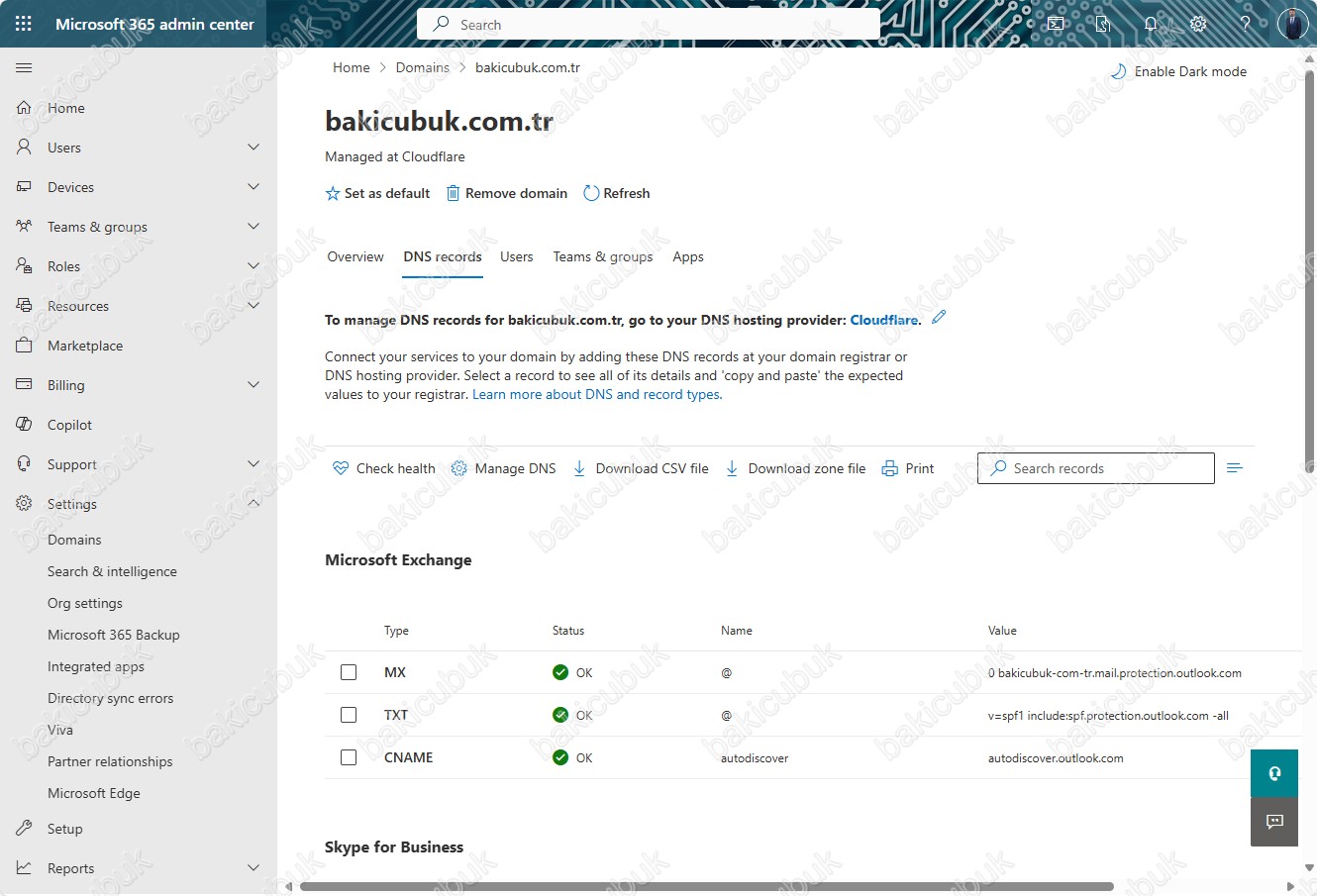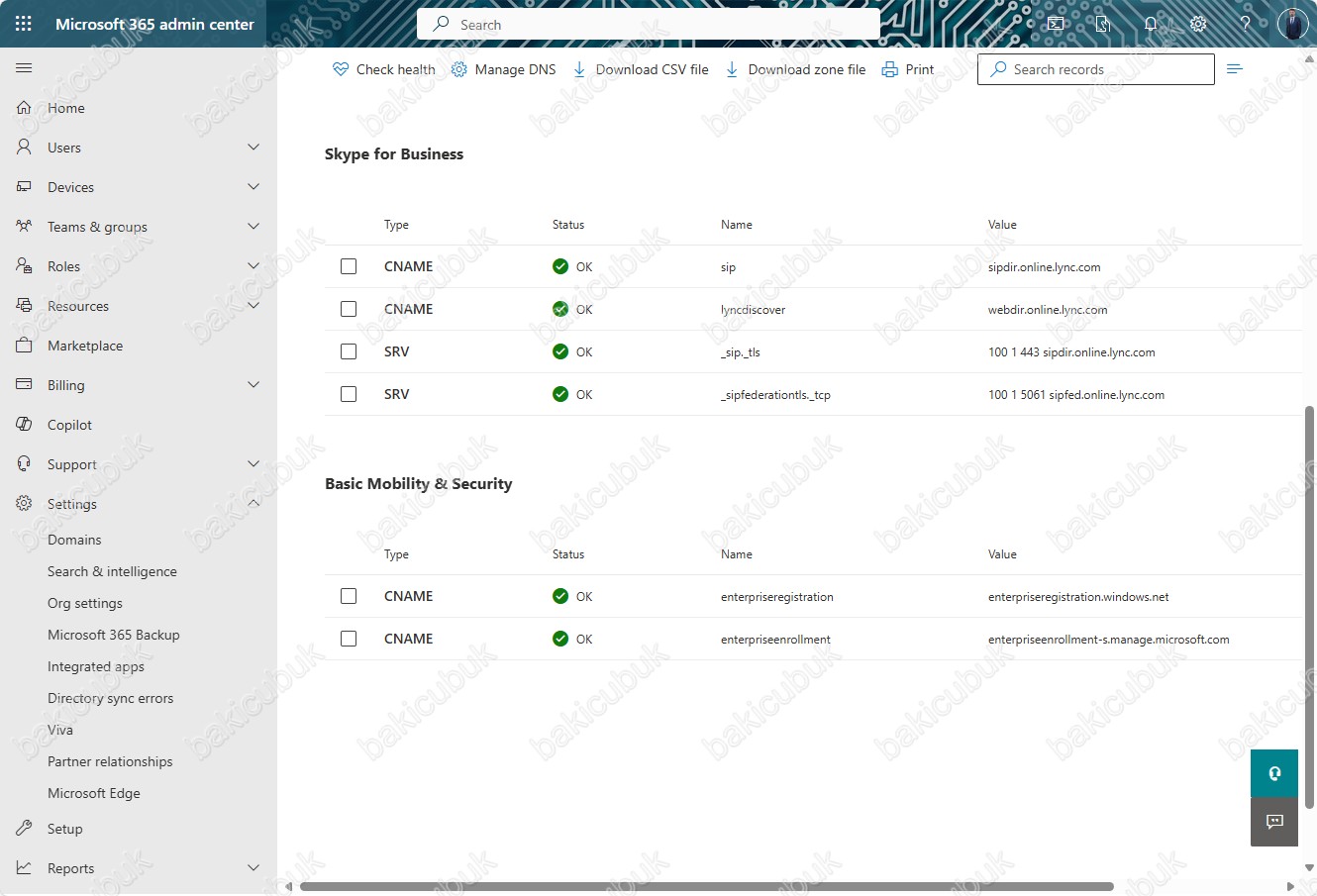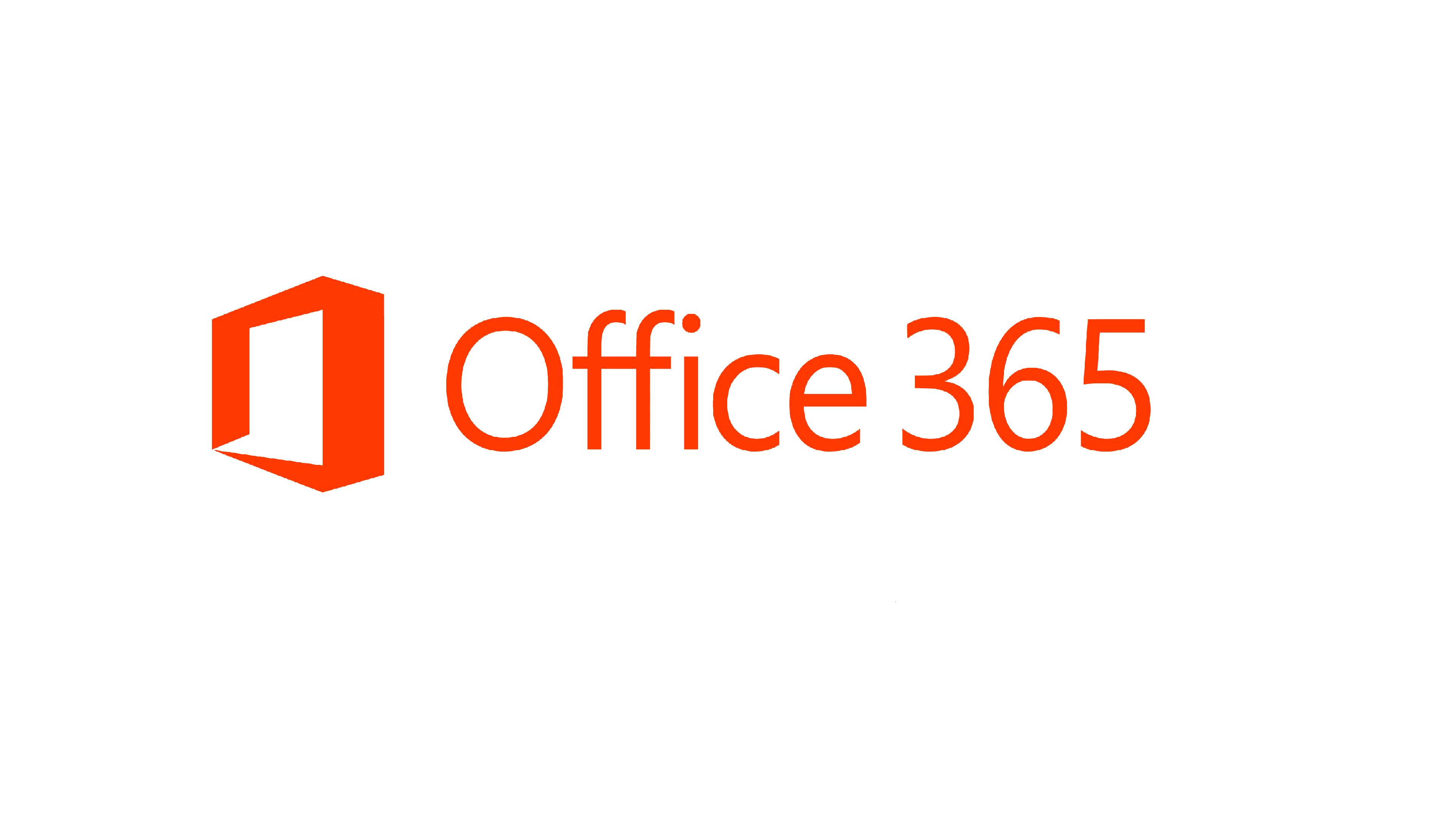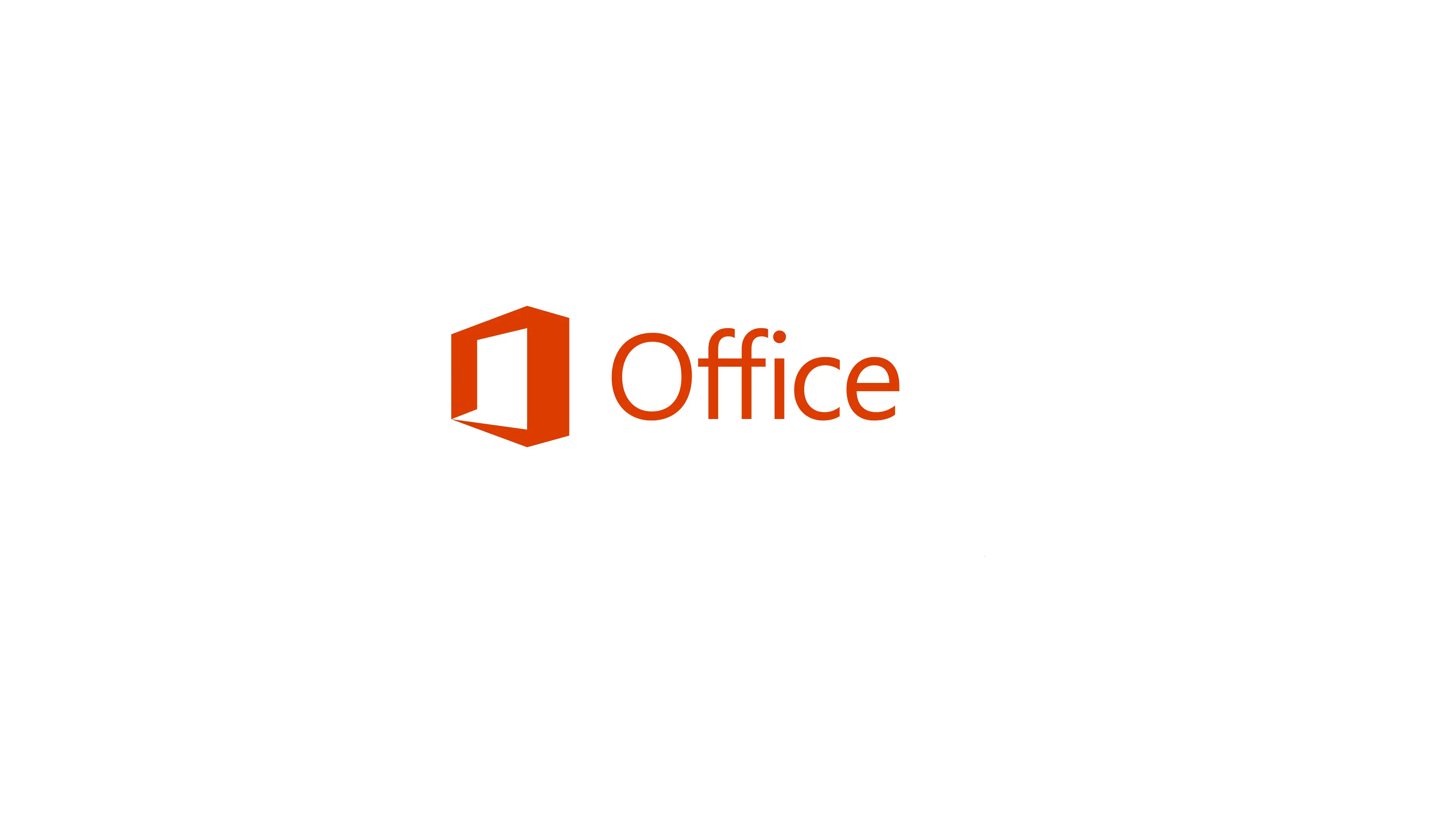Merhaba
Daha önceki yazimizda Office 365 hesap açma ve kurulum adimlarini anlatmiştim bu yazimizda da Office 365 için Domain Name ( Etki Adi ) tanimlanmasini ve yapılandırmasini anlatiyor olacağım. Domain Name ( Etki Adi ) şirket ortamimizda kullanmış olduğumuz alan adidir. Örneğin ben bakicubuk.com.tr Domain Name ( Etki Adi ) sahibim ve Domain Name ( Etki Adi ) Office 365 üzerinde kullanacağım bu Domain Name ( Etki Adi ) Office 365 üzerinde kullanmak için bazi tanimlamalar ve DNS Server üzerinde bazi TXT CNAME MX gibi kayitlari oluşturmam gerekmektedir. İşte bu yazimizda Office 365 üzerinde Domain Name ( Etki Adi ) tanimlanmaisini ve yapılandırmasini anlatiyor olacağım.
Office 365 ürünü ile ilgili tekrar bahsetmek gerekirse Mcrosoft tarafından sağlanan e-posta ve takviminize her yerden erişebileceğiniz, Microsoft Office dökümanlarınızı ( Word, Excel, PowerPoint vb.) web üzerinden düzenleyebileceğiniz, anlık mesajlaşma ve görüntülü sesli konferans yapabileceğiniz, dosyalarınızı paylaşabileceğiniz bir Cloud ( Bulut ) platformudur.
Microsoft’un Office 365 ürünü sayesinde, sunucu donanım ve yazılım yatırım maliyetleri olmadan, kullanacağınız kişi kadar ödeyerek Microsoft Exchange, Microsoft Lync, Microsoft SharePoint ve Office Web Apps hizmetlerini anında kullanmaya başlayabiliyorsunuz. Ayrıca bu hizmeti kullanırken Microsoft’un en güzel sürümlerine sahip olursunuz ayrica Office 365 kullandığınız sürece yeni bir ürüne geçiş için herhangi bir ücret ödemeden yeni ürüne geçiş yapabilirsiniz. Örneğin . Şu anda Microsoft Exchange 2013, Microsoft Lync 2013, Microsoft SharePoint 2013 ve Office Web Apps gibi uygulamalarin ilerle 2015 gibi bir versiyonlari çıktığında herhangi bir ücret ödemeden ve kesinti yaşamadan geçiş işlemini sağlayabilirsiniz. Ayrica Office 365 E3 paketine sahip olursaniz 5 cihaza kadar Office yazılımını da bu hizmete dahil edebiliyorsunuz.
Karşınıza gelen Office 365 Home sayfasinindan Yönetici bölümüne tıklayarak Office 365 portali üzerinden kullanacağınız Office 365 uygulama ve servislerin yönetimini yapacağınız Office 365 Admin Center sayfasina açıyoruz.
Microsoft 365 admin center konsolunu açıyoruz.
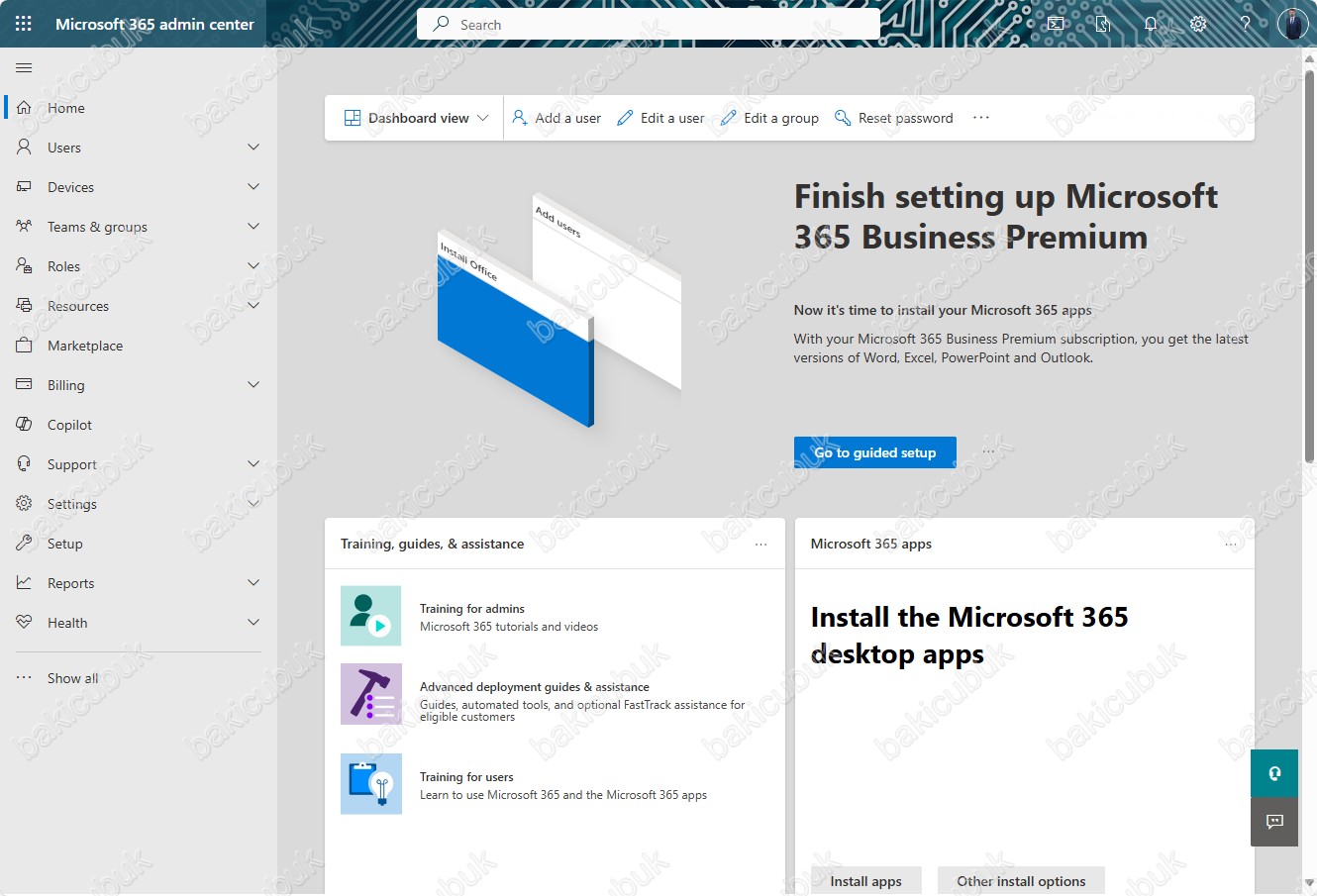
Microsoft 365 admin center konsolunda Settings menüsüne tıklıyoruz.

Microsoft 365 admin center konsolunda Settings menüsü altında bulunan Domains seçeneğine tıklıyoruz.
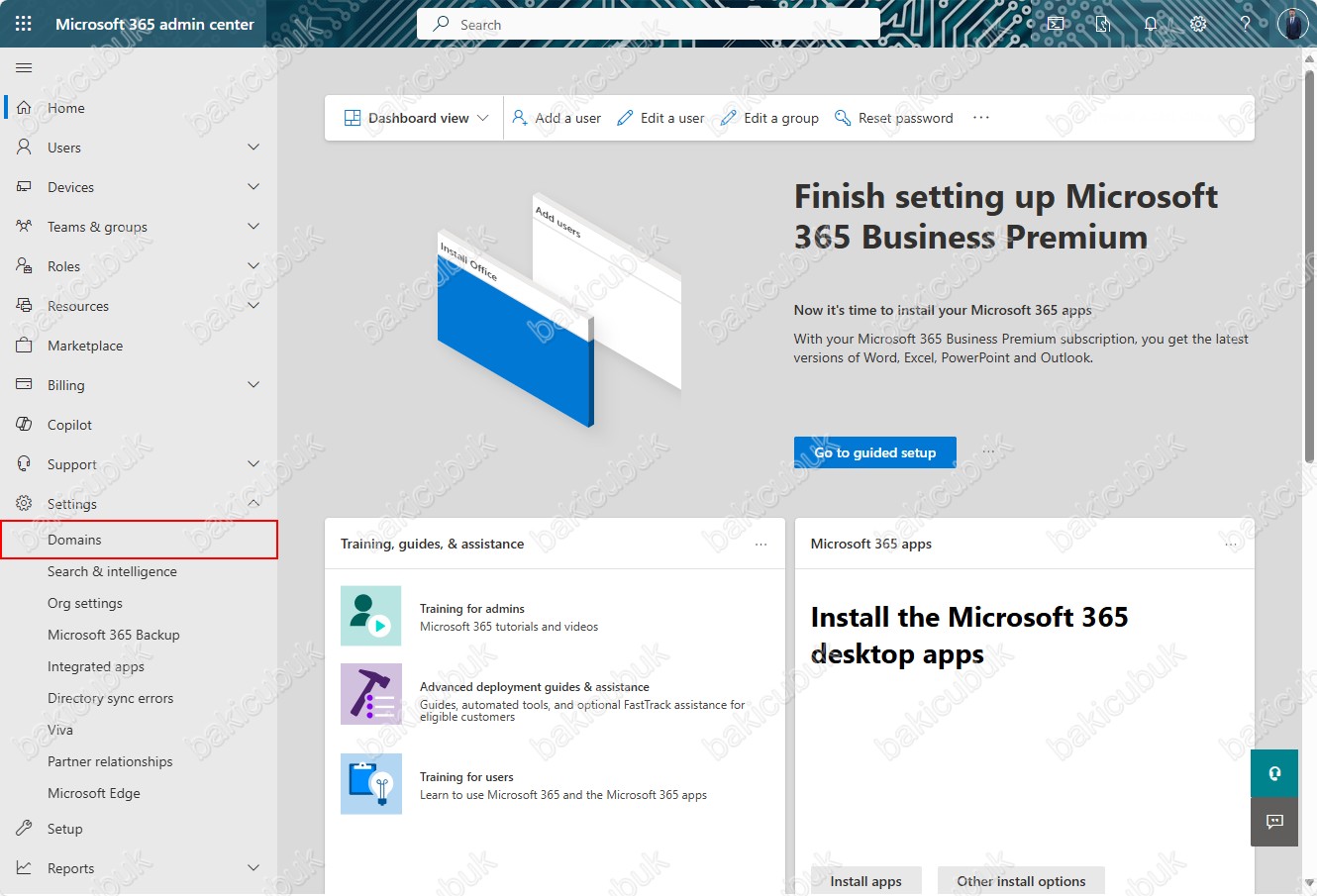
Microsoft 365 admin center konsolunda Domains menüsü altında Add domain seçeneği ile bakicubuk.com.tr alan adımızı Microsoft Office 365 üzerine ekleme ve yönetme işlemini başlatıyoruz.
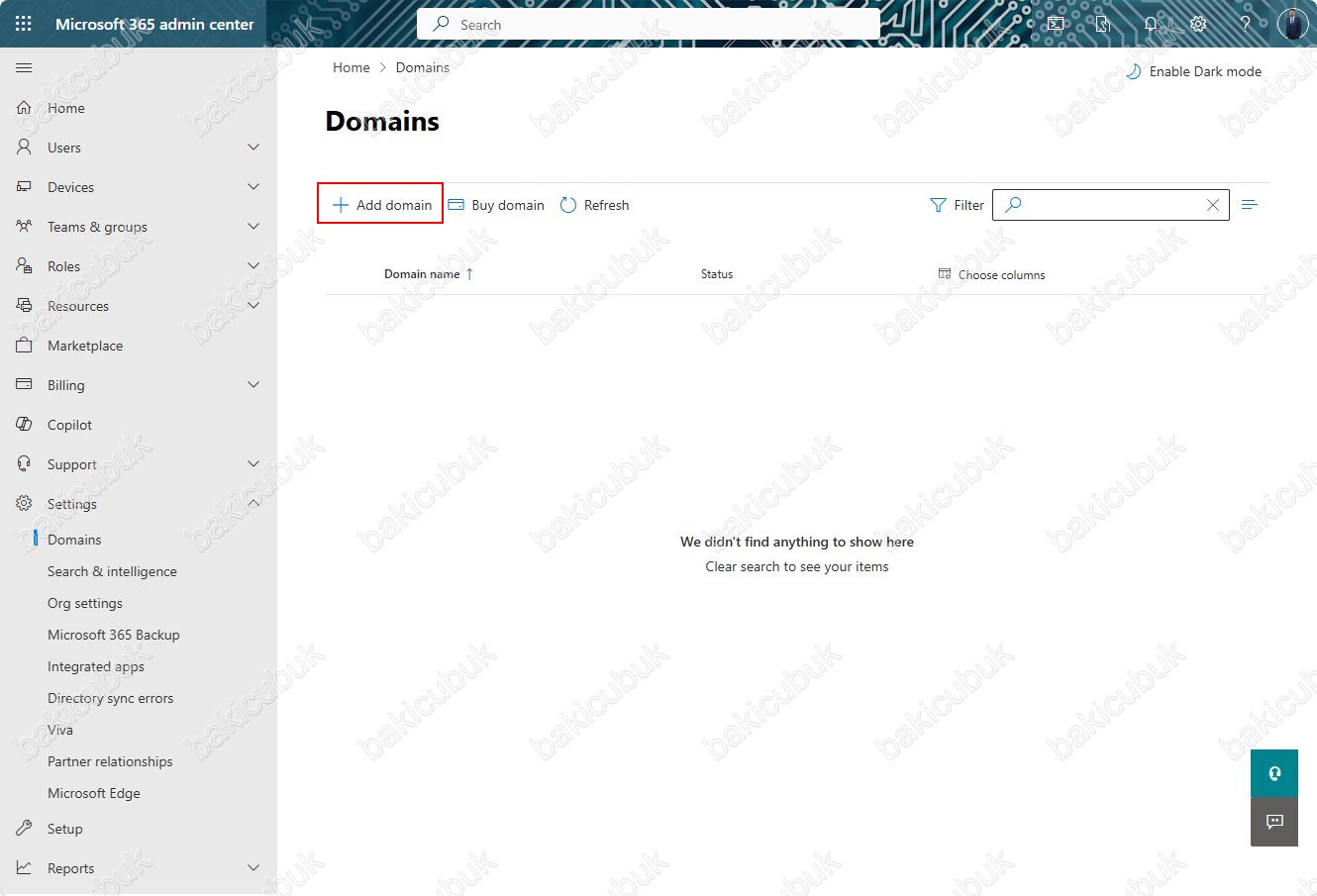
Microsoft 365 admin center konsolunda Domain Name adımın da Domain Name bölümü altında Microsoft Office 365 üzerine ekleyeceğimiz ve yöneteceğimiz alan adını yazmamız gerekiyor.
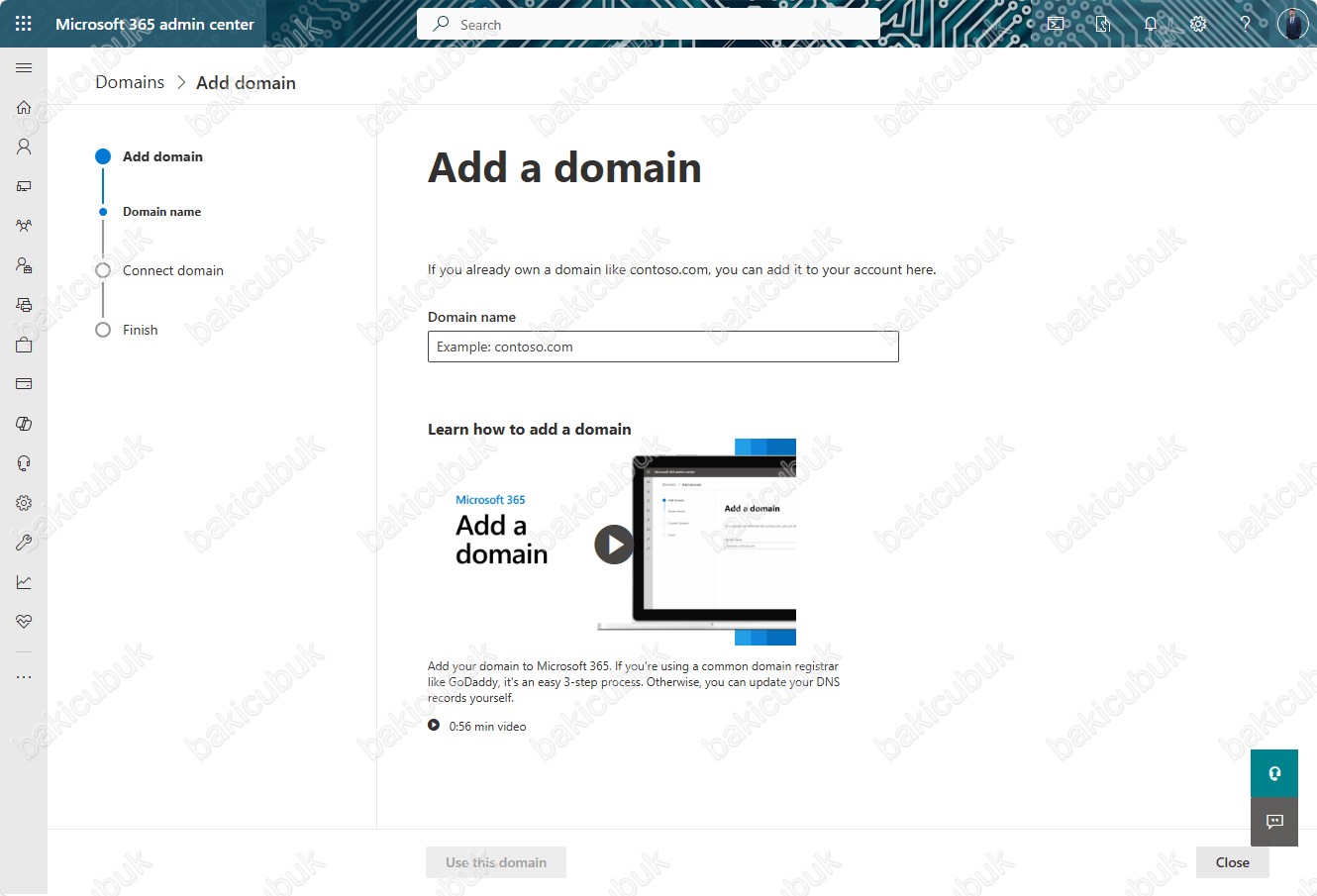
Microsoft 365 admin center konsolunda Domain Name adımın da Domain Name bölümü altında Microsoft Office 365 üzerine ekleyeceğimiz ve yöneteceğimiz bakicubuk.com.tr alan adını yazıyoruz ve Use this domain diyerek yapılandırmaya devam ediyoruz.
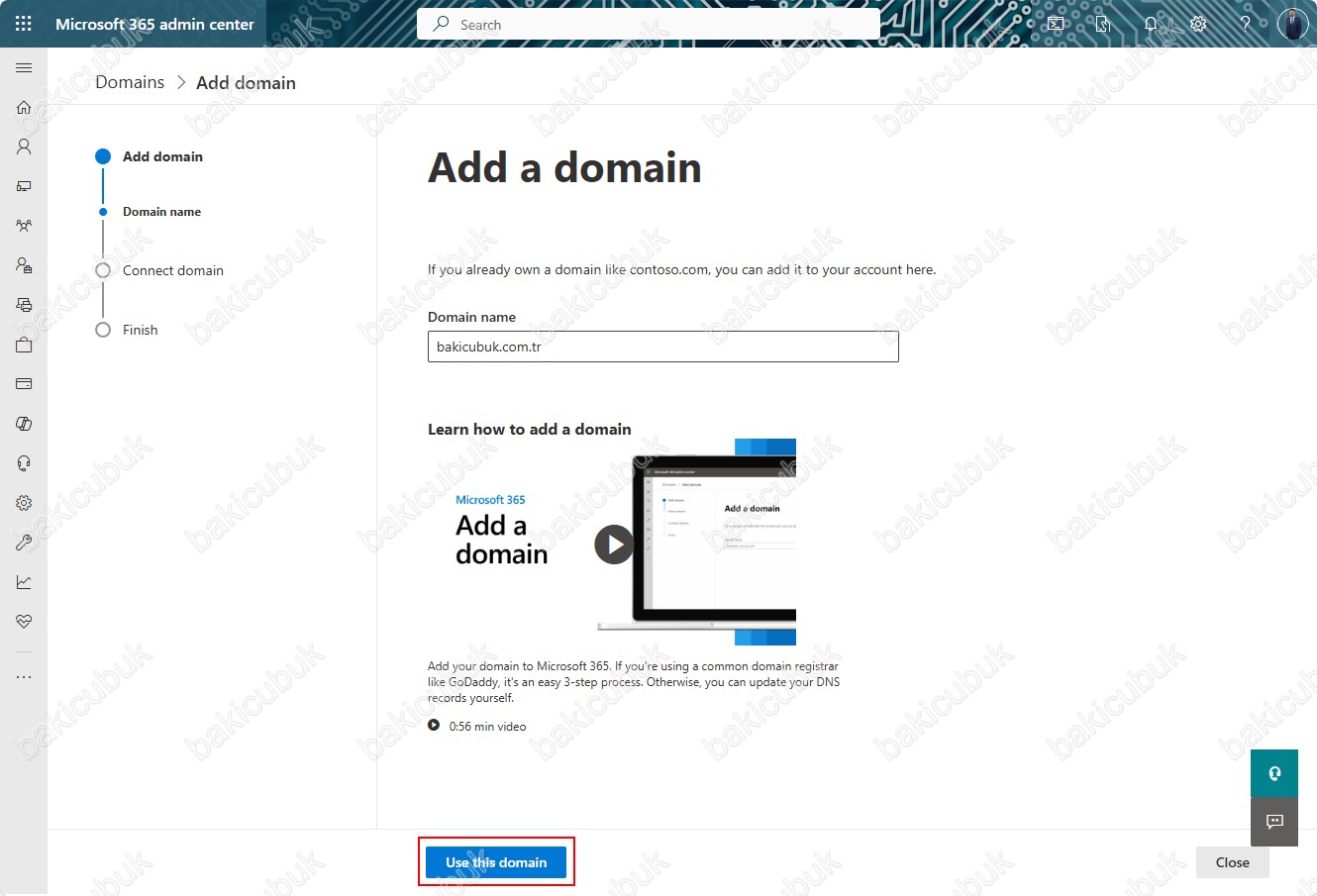
Microsoft 365 admin center konsolunda Domain verification adımın da Verify you own your domain bölümü altında Microsoft Office 365 üzerine ekleyeceğimiz ve yöneteceğimiz bakicubuk.com.tr alan adına sahip olduğunuzu doğrulamamız gerekiyor.
Sing in to Cloudflare seçeneği ile direkt olarak Cloudflare portalı üzerine bağlantı sağlayarak alan adına sahip olduğunuzu doğrulama için gerekli DNS kaydını oluşturmasını sağlayabiliriz. Microsoft Office 365 ile Cloudflare arasında direkt olarak entegre olabildiği için alan adına sahip oldğunuzu doğrulamak için otomatik olarak TXT kaydını oluşturulacaktır.
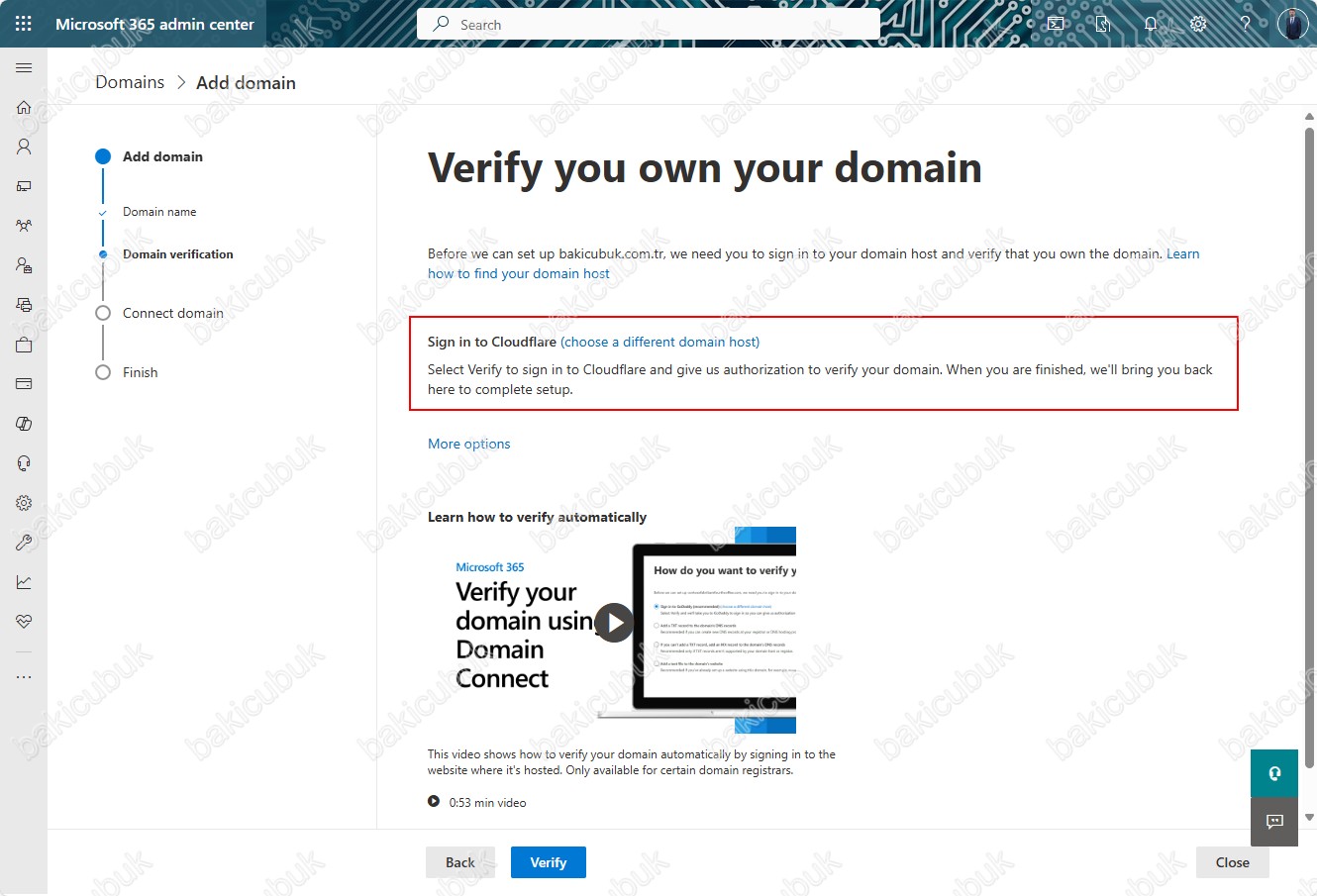
Sing in to Cloudflare seçeneği yanında bulunan choose a different domain host seçeneğine tıklıyoruz.

Microsoft Office 365 ile entegre olarak çalışan DNS Server servis sağlayıcılarının listesini görüyoruz.
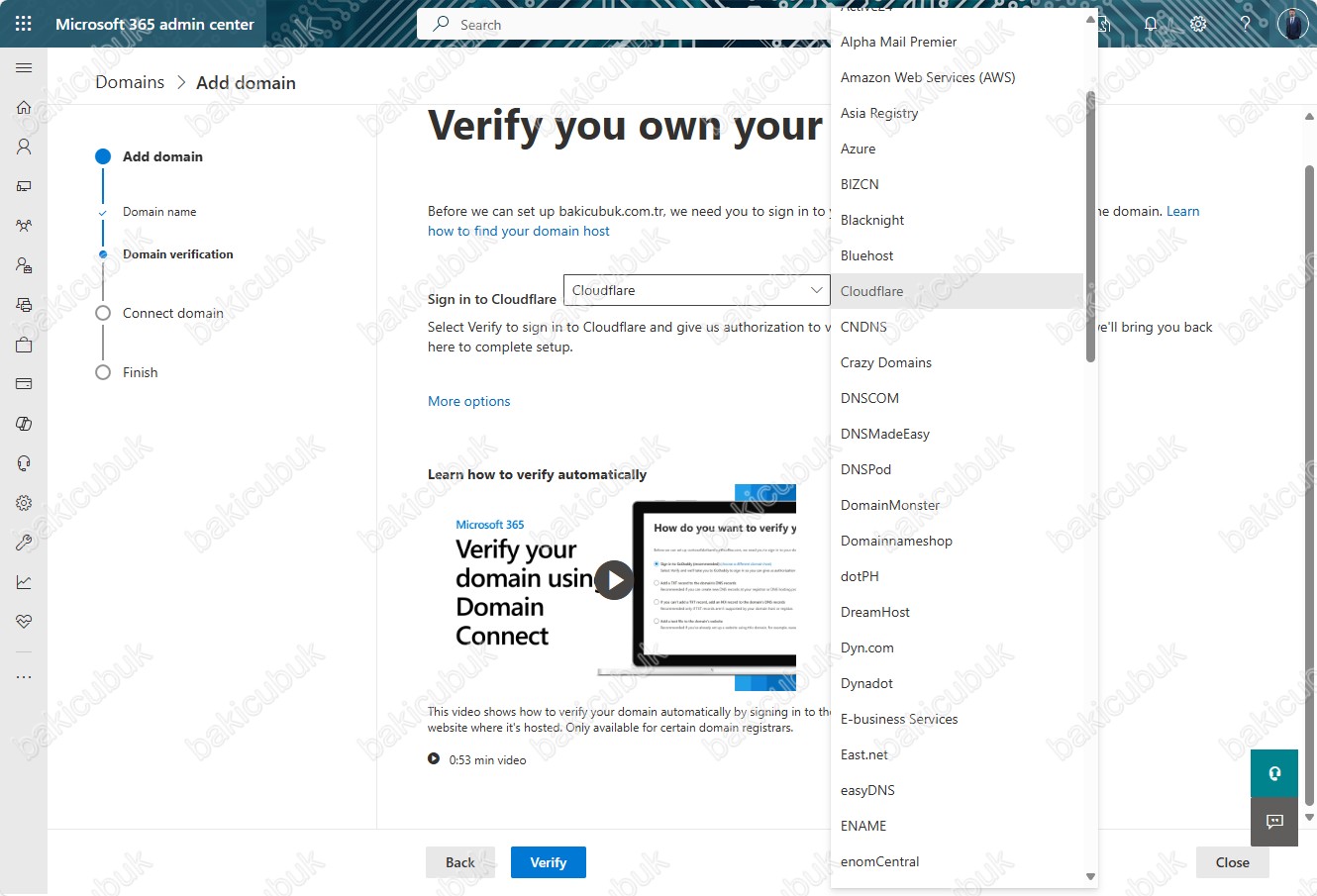
Microsoft 365 admin center konsolunda Domain verification adımın da Verify you own your domain bölümü altında bulunan More options seçeneğine tıklıyoruz.
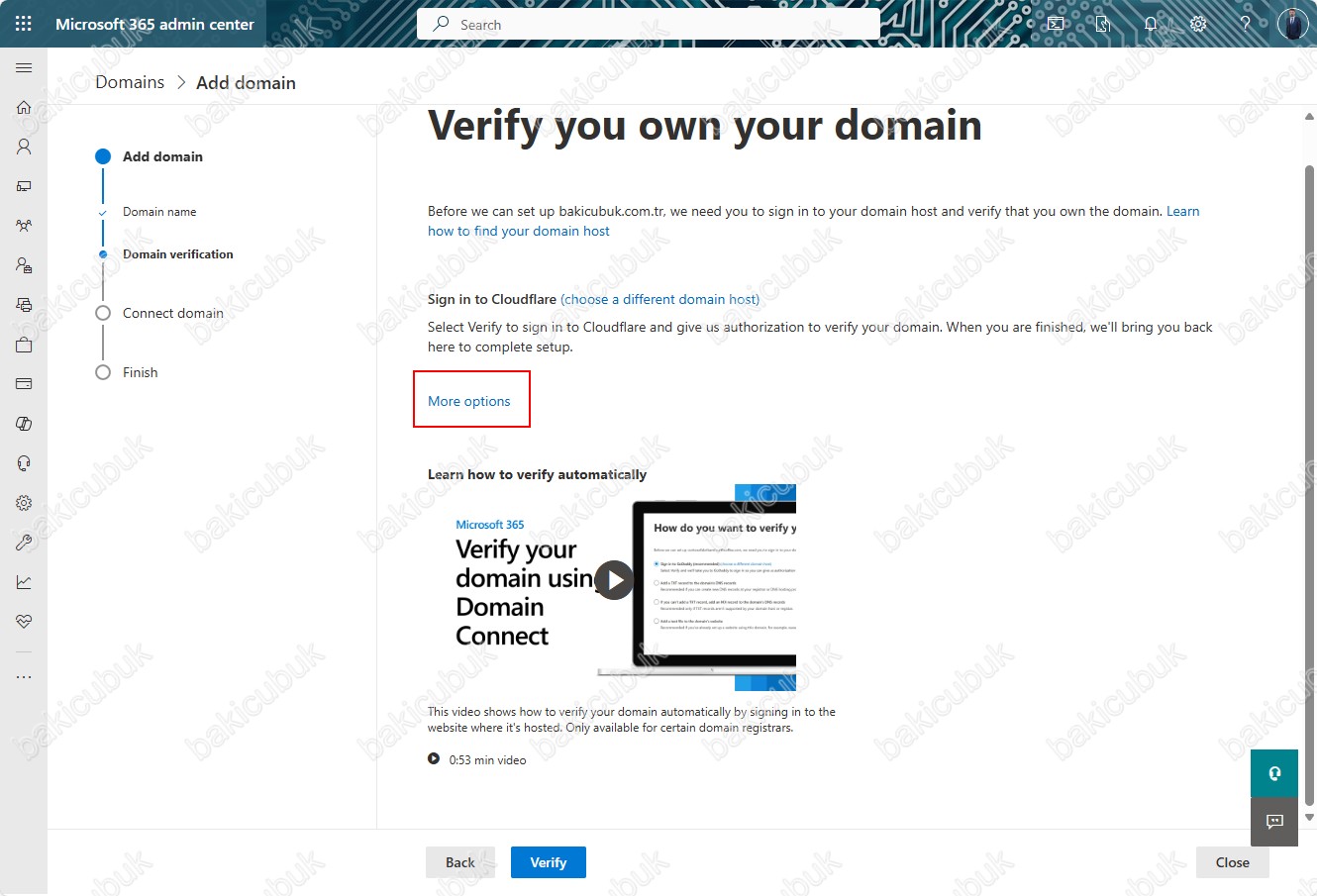
Microsoft 365 admin center konsolunda Domain verification adımın da Verify you own your domain bölümü altında bulunan
- Sing in to Cloudflare : Bu seçenek ile direkt olarak Cloudflare portalı üzerine bağlantı sağlayarak alan adına sahip olduğunuzu doğrulama için gerekli DNS kaydını oluşturmasını sağlayabiliriz. Microsoft Office 365 ile Cloudflare arasında direkt olarak entegre olabildiği için alan adına sahip oldğunuzu doğrulamak için otomatik olarak TXT kaydını oluşturulacaktır.
- Add a txt record to the domain’s DNS records : Bu seçenek ile Microsoft Office 365 üzerine ekleyeceğimiz ve yöneteceğimiz alan adına sahip olduğunuzu doğrulamak için DNS kayıtlarına TXT kaydı ekleyerek doğrulama işlemini tamamlayabilirsiniz.
- if you can’t add a txt record, add an MX record to the domain’s DNS records : Bu seçenek ile Microsoft Office 365 üzerine ekleyeceğimiz ve yöneteceğimiz alan adına sahip olduğunuzu doğrulamak için DNS kayıtlarına MX kaydı ekleyerek doğrulama işlemini tamamlayabilirsiniz.
- Add a text file to the domain’s website : Bu seçenek ile Microsoft Office 365 üzerine ekleyeceğimiz ve yöneteceğimiz alan adına sahip olduğunuzu doğrulamak için web sitesine bir metin dosyası ekleyebilirsiniz. Kurulum sihirbazından .txt dosyasını seçerek indirin, ardından dosyayı web sitenizin en üst düzey klasörüne yükleyin. Dosyanın yolu
http://bakicubuk.com. tr/ms62044468.txt.gibi olmalıdır. Web sitenizdeki dosyayı bularak alan adına sahibi olduğunuzu doğrulama işlemini tamamlayabilirsiniz.
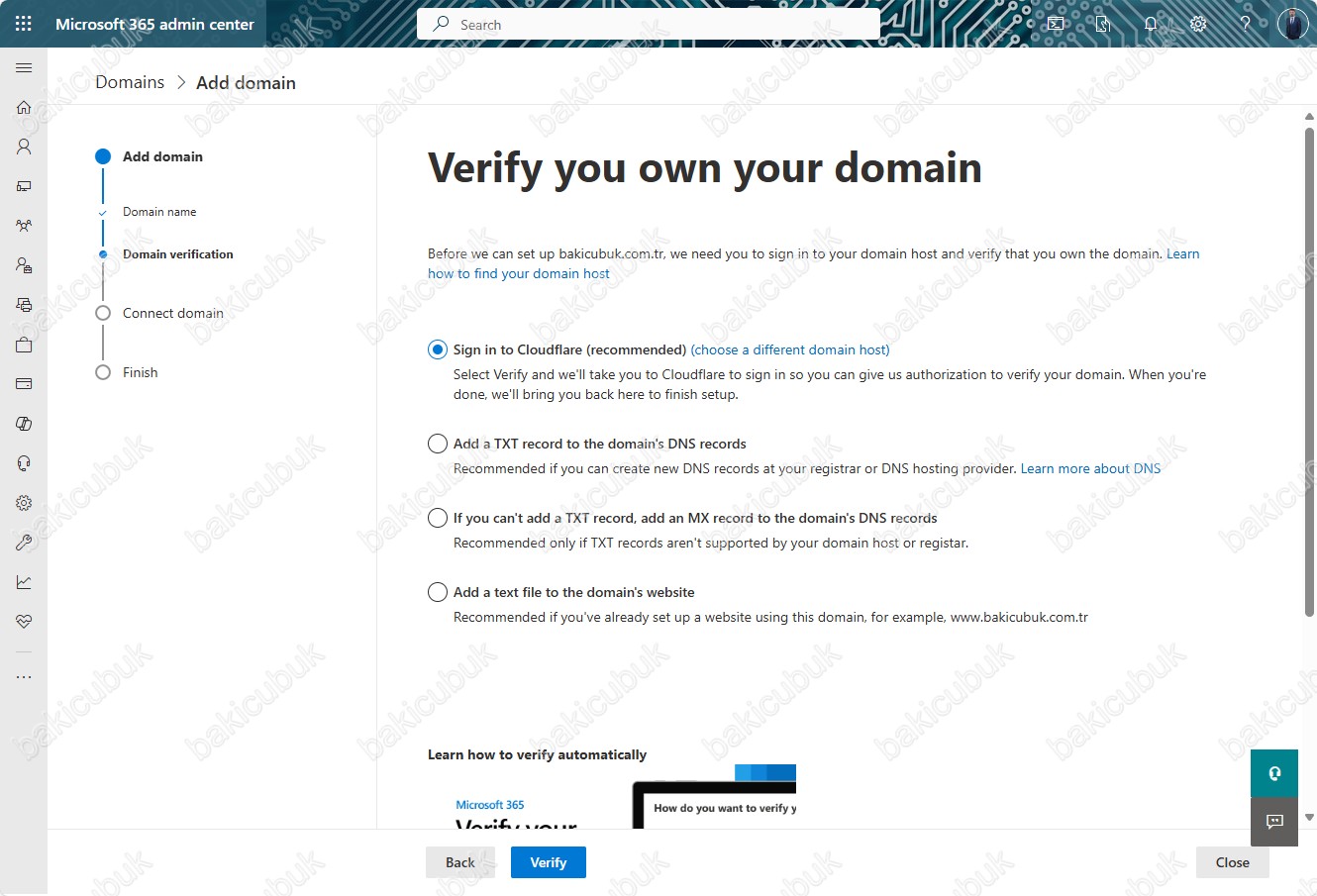
Microsoft 365 admin center konsolunda Domain verification adımın da Verify you own your domain bölümü altında bulunan Sing in to Cloudflare seçeneği ile devam ediyoruz ve bakicubuk.com.tr alan adına sahiip olduğumuzu doğrulamak için Verify diyerek devam ediyoruz.
Sing in to Cloudflare : Bu seçenek ile direkt olarak Cloudflare portalı üzerine bağlantı sağlayarak alan adına sahip olduğunuzu doğrulama için gerekli DNS kaydını oluşturmasını sağlayabiliriz. Microsoft Office 365 ile Cloudflare arasında direkt olarak entegre olabildiği için alan adına sahip oldğunuzu doğrulamak için otomatik olarak TXT kaydını oluşturulacaktır.
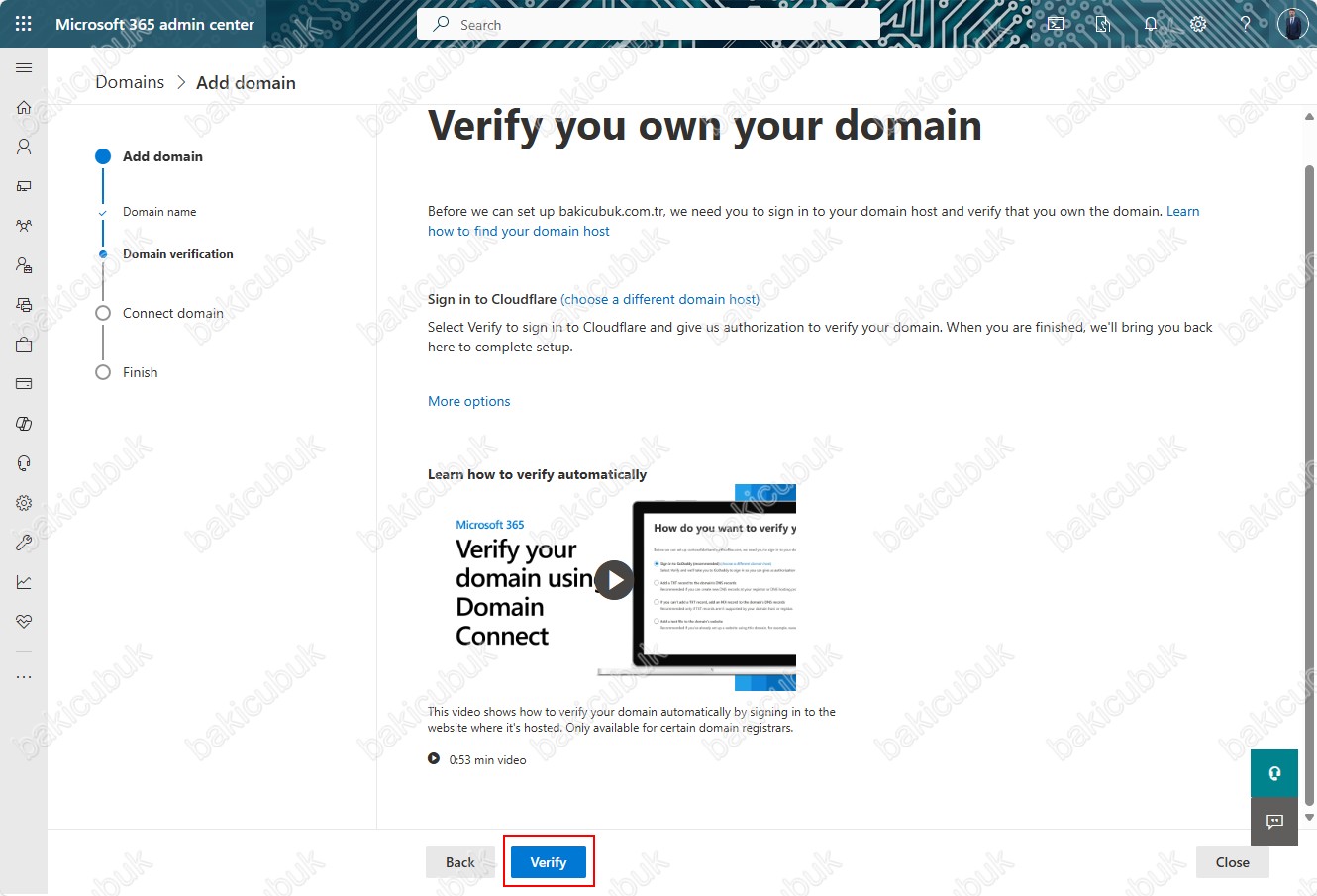
Cloudflare portal bağlantı sağlandı.
Authorize DNS records from Microsoft ekranın da bakicubuk.com.tr alan adına sahip olduğumuzu doğrulamak için oluşturulacak olan TXT kaydını görüyoruz.
Authorize DNS records from Microsoft ekranın da Authorize diyerek bakicubuk.com.tr alan adına sahip olduğumuzu doğruluyoruz.

Microsoft 365 admin center konsolunda Domain verification adımın da bakicubuk.com.tr alan adı için gerekli kontrollerin sağlandığını görüyoruz.
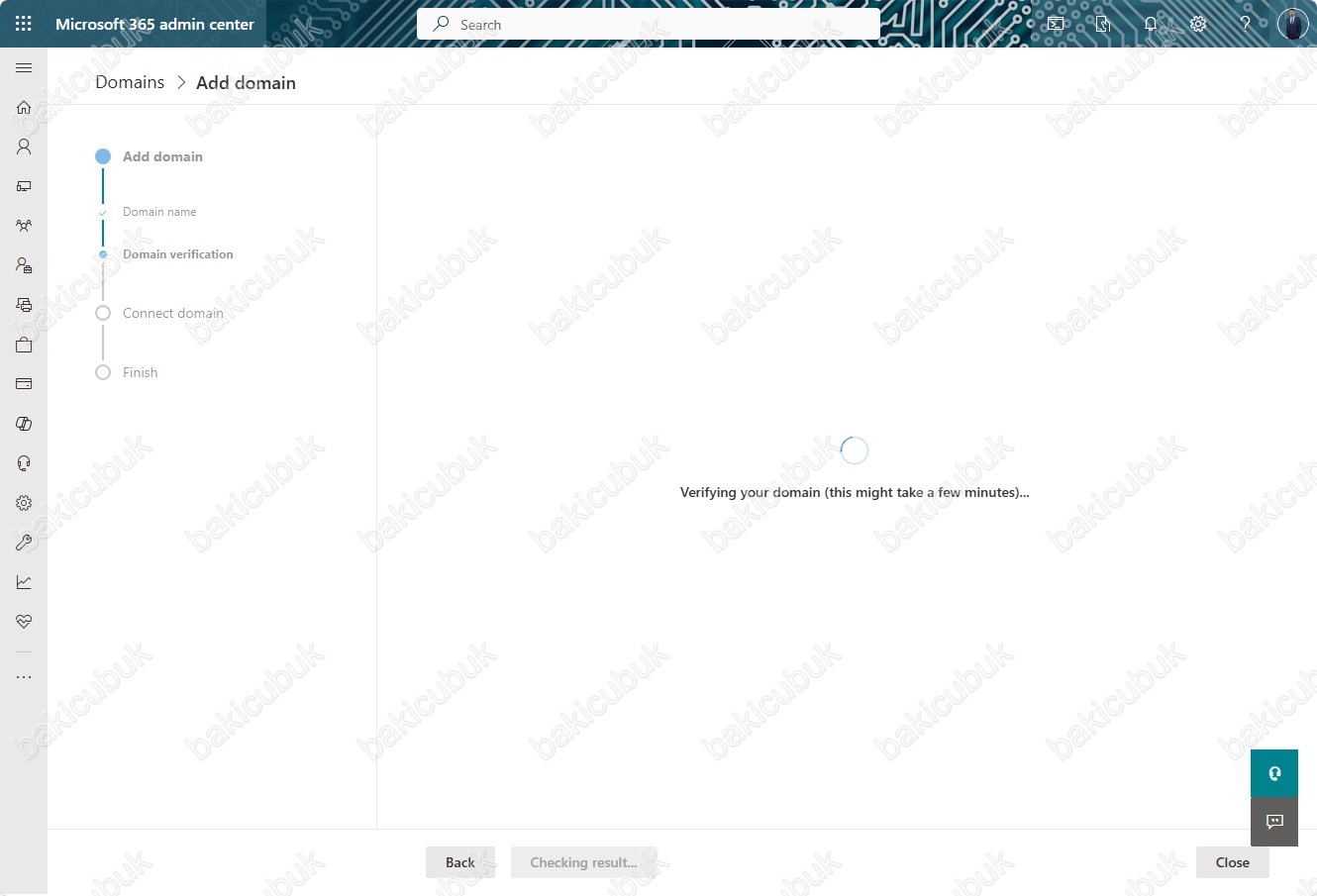
Microsoft 365 admin center konsolunda Connect domain adımın da How do you want to connect your domain bölümü altında Microsoft Office 365 E-Mail Mailbox, Teams ve Intune gibi servisleri kullanabilmek için gerekli olan DNS kayıtları yapılandırdığımız ekrandır.
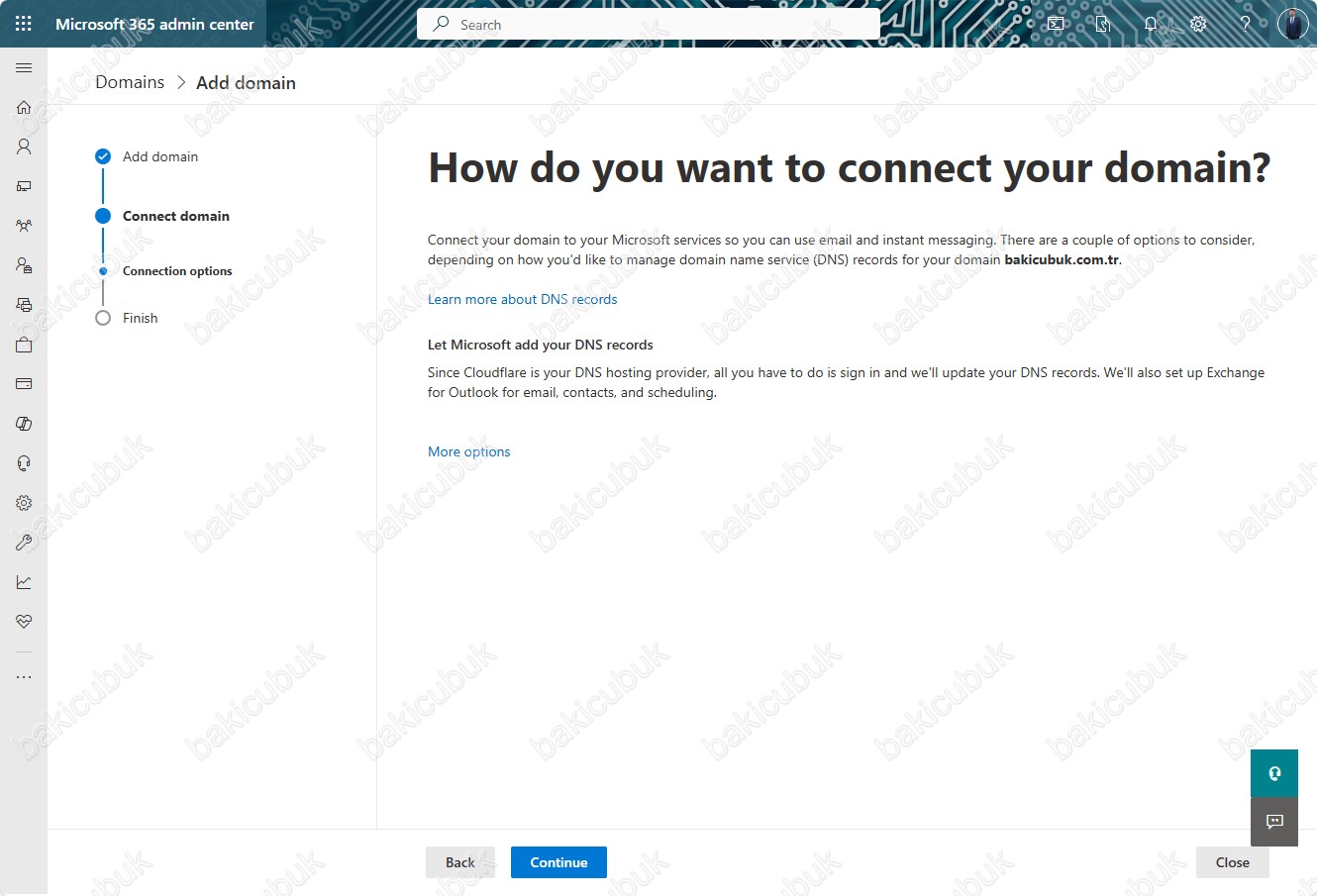
Cloudflare portalı üzerinde daha önce yapılandımrış olduğumuz bakicubukcom.tr alan adına sahip olduğunuzu doğrulama için gerekli DNS kaydının oluşturulduğunu görüyoruz.
Daha önceki yazımızda Microsoft Office 365 Cloudflare DNS Yapılandırması anlatmıştık.
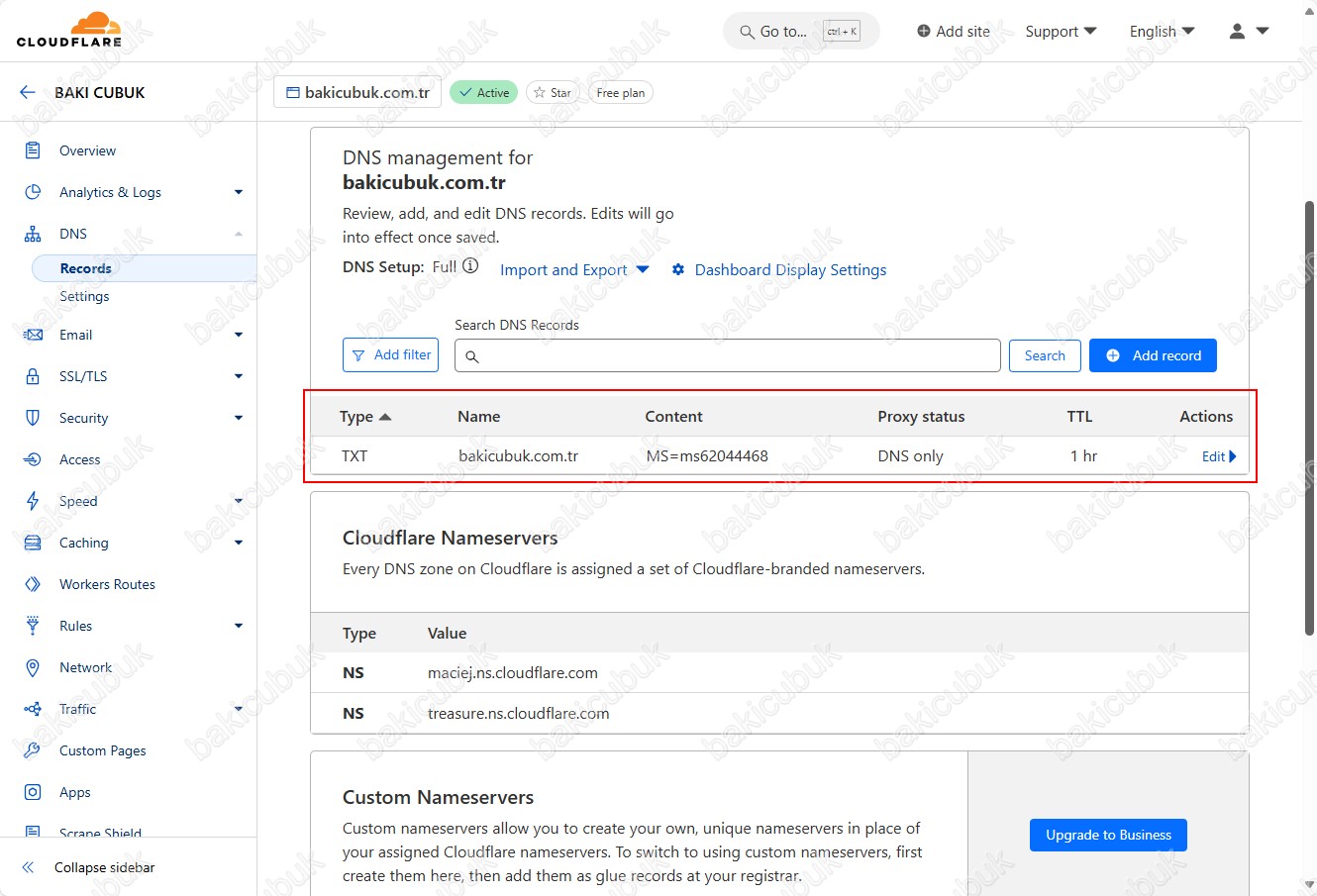
Microsoft 365 admin center konsolunda Connect domain adımın da How do you want to connect your domain bölümü altında bulunan More Options seçeğine tıklıyoruz.
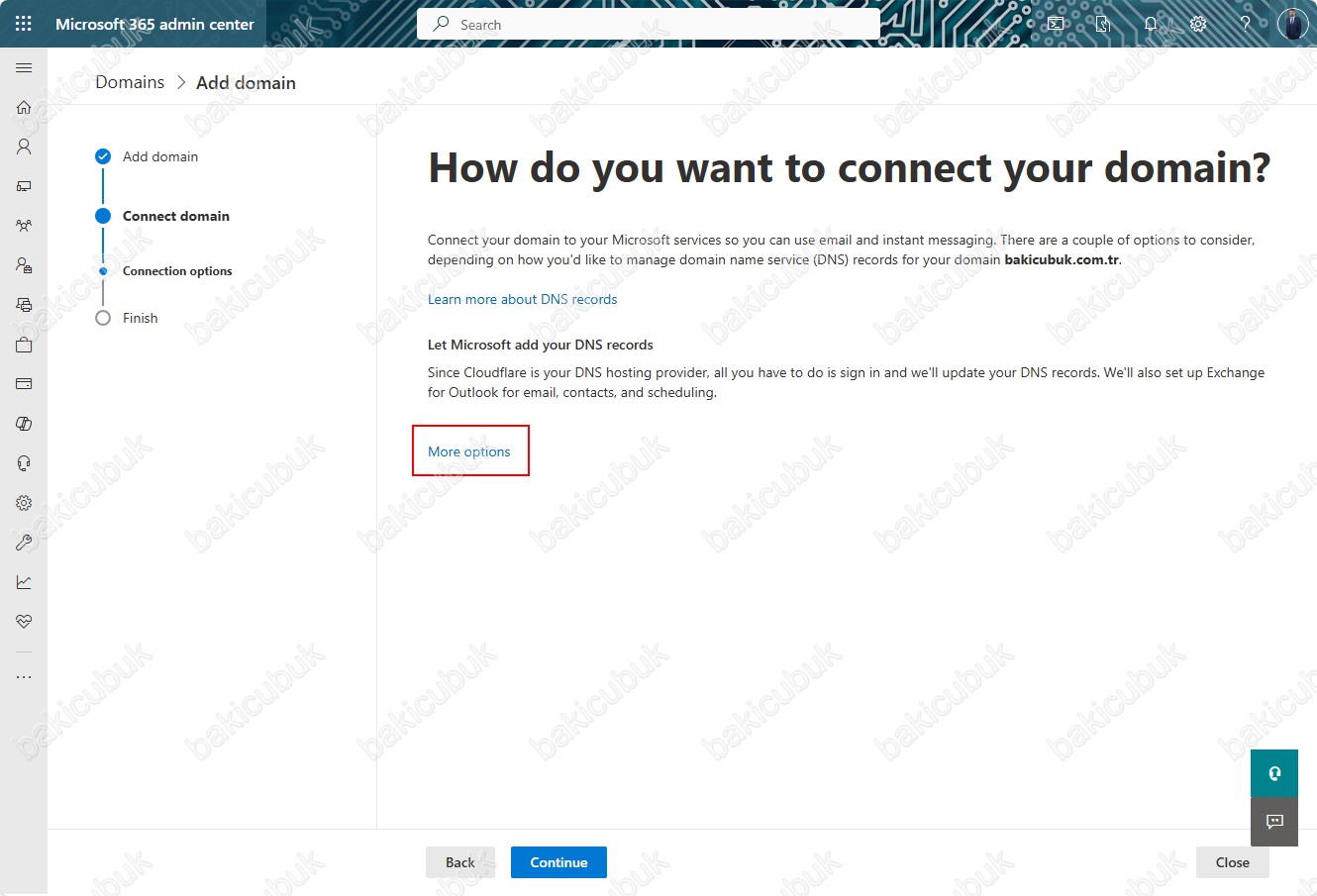
Microsoft 365 admin center konsolunda Connect domain adımın da How do you want to connect your domain bölümü altında
Let Microsoft add your DNS records (recommended) : Bu seçenek ile bakicubuk.com.tr alan adınızı Microsoft Office 365 üzerinde kullanabilmek için gerekli olan DNS kayıtlarını gösterecektir ve DNS kayıtlarını oluşturulduktan sonra kontrol edilecektir.
Add you own DNS records :
Skip and do this later (not recommended) :
buradakaldık
Microsoft 365 admin center konsolunda Connect domain adımın da How do you want to connect your domain bölümünde Let Microsoft add your DNS records (recommended) seçeneği ile Continue diyerek devam ediyoruz.
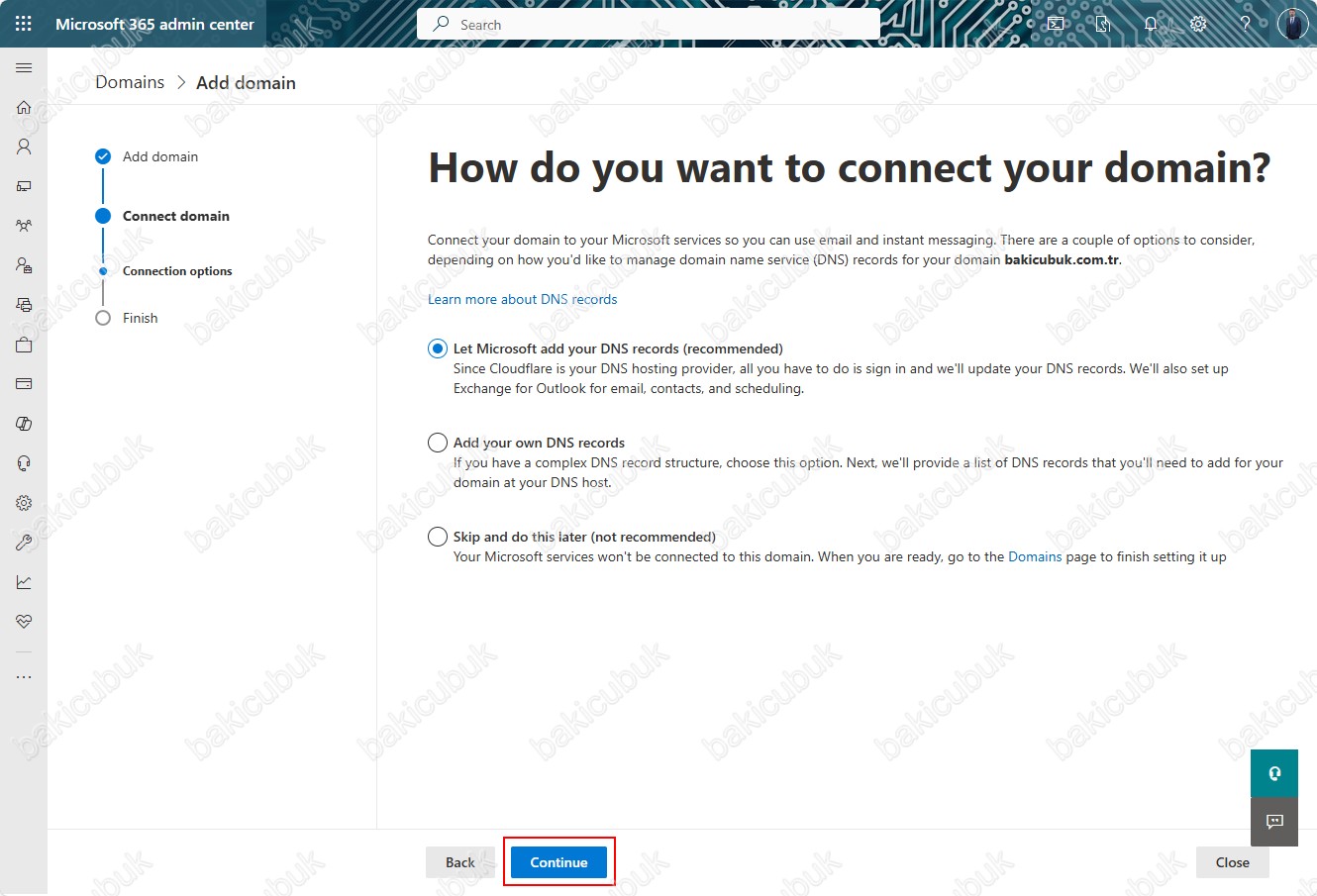
Microsoft 365 admin center konsolunda Add DNS records adımında Add DNS records bölümü altında bakicubukcom.tr alan adını Microsoft Office 365 E-Mail Mailbox, Teams ve Intune servisleri kullanmak için gerekli olan DNS kayıtlarını görüyoruz.
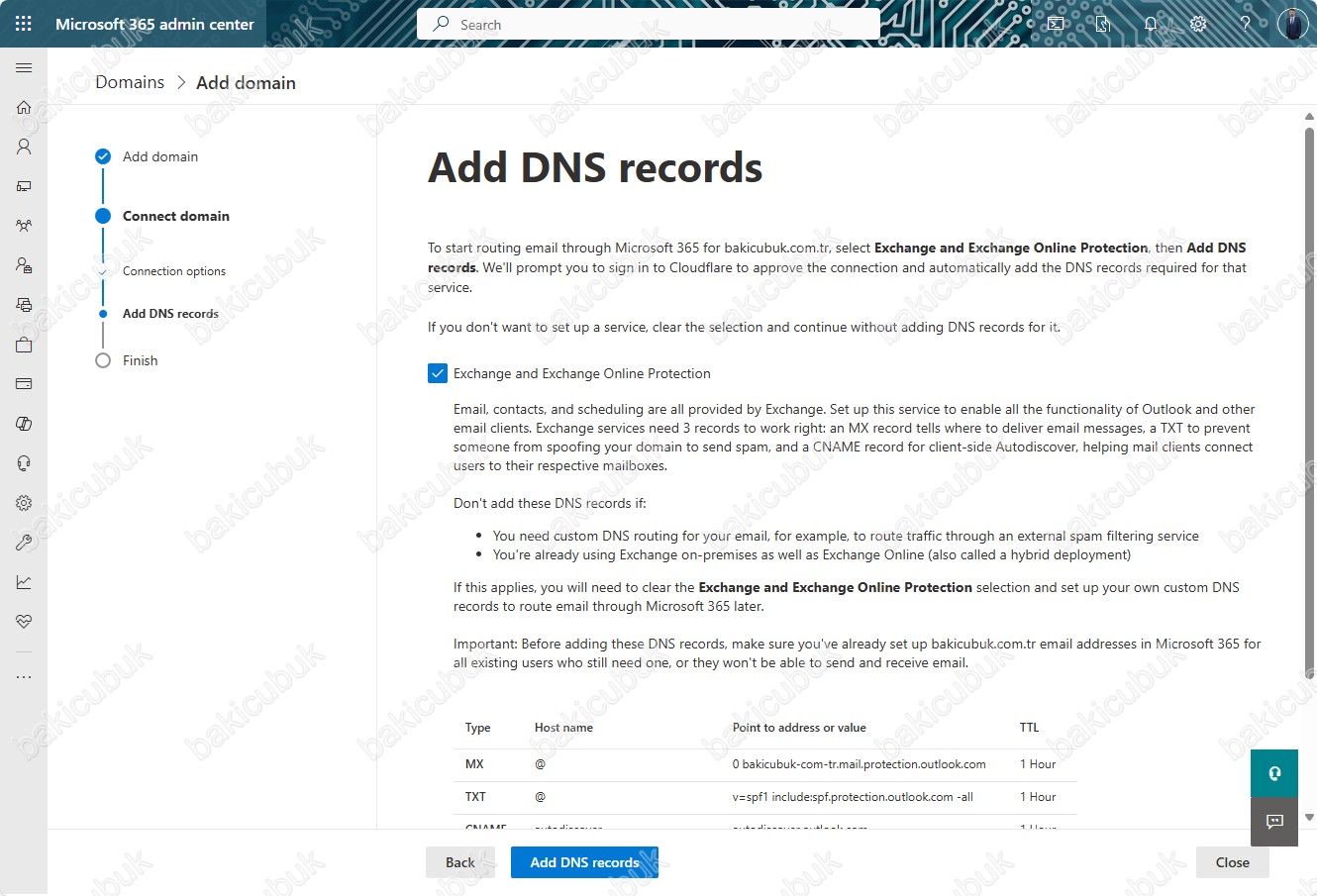
Microsoft 365 admin center konsolunda Add DNS records adımında Add DNS records bölümü altında bakicubukcom.tr alan adını Microsoft Office 365 E-Mail Mailbox servisini kullanmak için gerekli olan MX, TXT ve CNAME gibi DNS kayıtlarını görüyoruz.
MX Kaydı : Mail Exchange (MX) kayıtları bir alanın e-postalarını, söz konusu alanın kullanıcı hesaplarını barındıran sunuculara yönlendirir. Microsoft Office 365 kullanıyorsanız Microsoft Office 365’i kurmak için MX kayıtlarınızı Microsoft Office 365 posta sunucularına yönlendirmeniz gerekir. Her biri farklı önceliğe sahip olan birden fazla MX kaydı tanımlanabilir. Posta, en yüksek öncelik kaydı kullanılarak dağıtılamıyorsa ikinci öncelik kaydı kullanılır ve işlem bu şekilde devam eder.
TXT Kaydı : TXT kaydı, alan adınızın dışındaki kaynaklara çeşitli amaçlarla kullanılabilecek metin bilgileri sağlayan bir DNS kaydıdır. Kaydın değeri insan veya makine tarafından okunabilir bir metin olabilir. Microsoft Office 365 hizmetleri ile, alan sahipliğini doğrulamak ve SPF, DKIM ve DMARC gibi güvenlik önlemlerini uygulamak için TXT kayıtları kullanılır.
CNAME Kaydı : CNAME veya Kurallı Ad kaydı, bir takma adı diğer bir gerçek veya kurallı alan adına bağlar. Örneğin,www.bakicubuk.com, bakicubuk.com‘a bağlanabilir. Microsoft Office 365 hizmetleri ile, bir Microsoft Office 365 hizmetinin veya Microsoft Office 365 kullanılarak oluşturulan bir web sitesinin adresini özelleştirmek için CNAME kayıtlarını kullanırsınız.
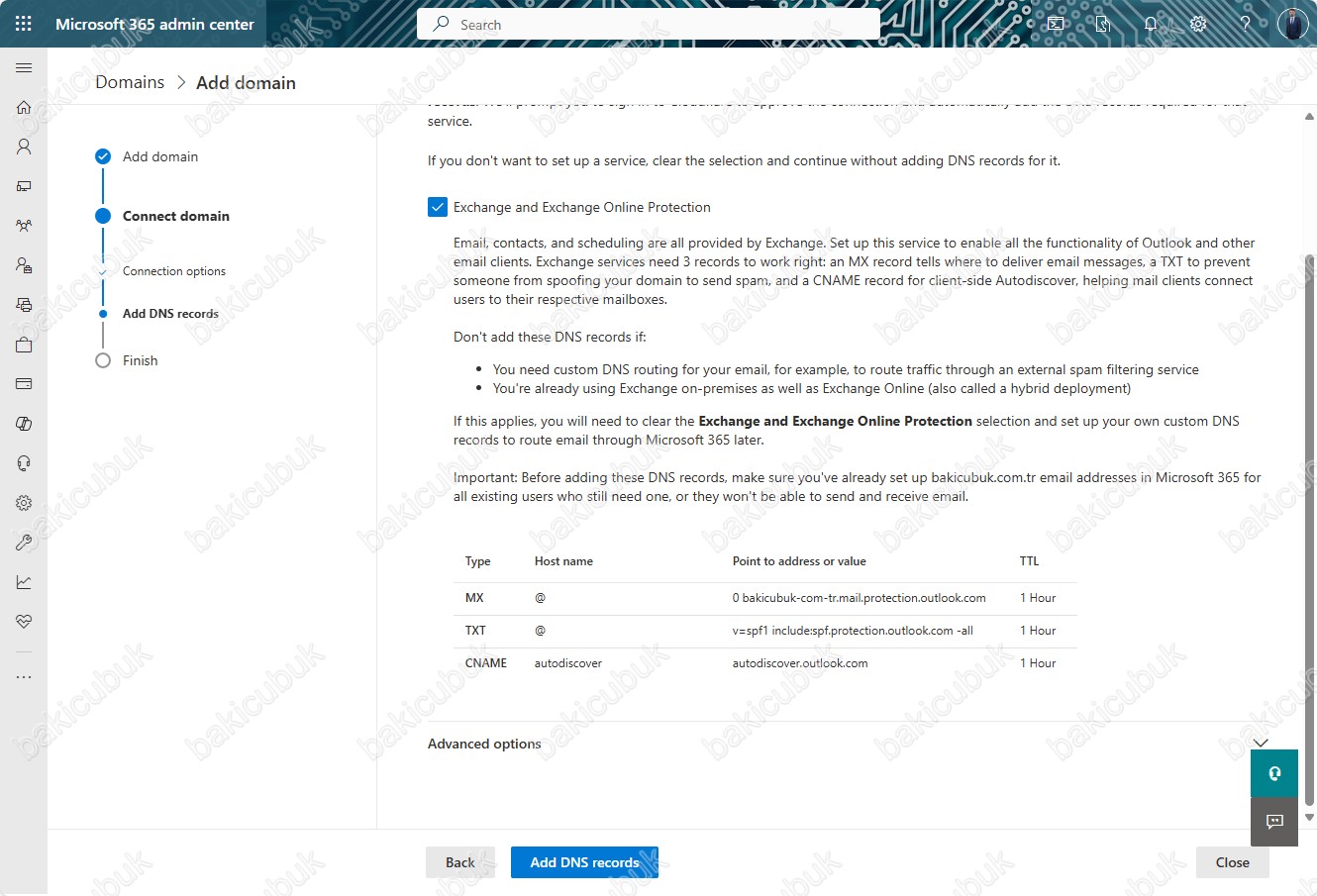
Microsoft 365 admin center konsolunda Add DNS records adımında Add DNS records bölümü altında bulunan Advanced options seçeneği tıklıyoruz.
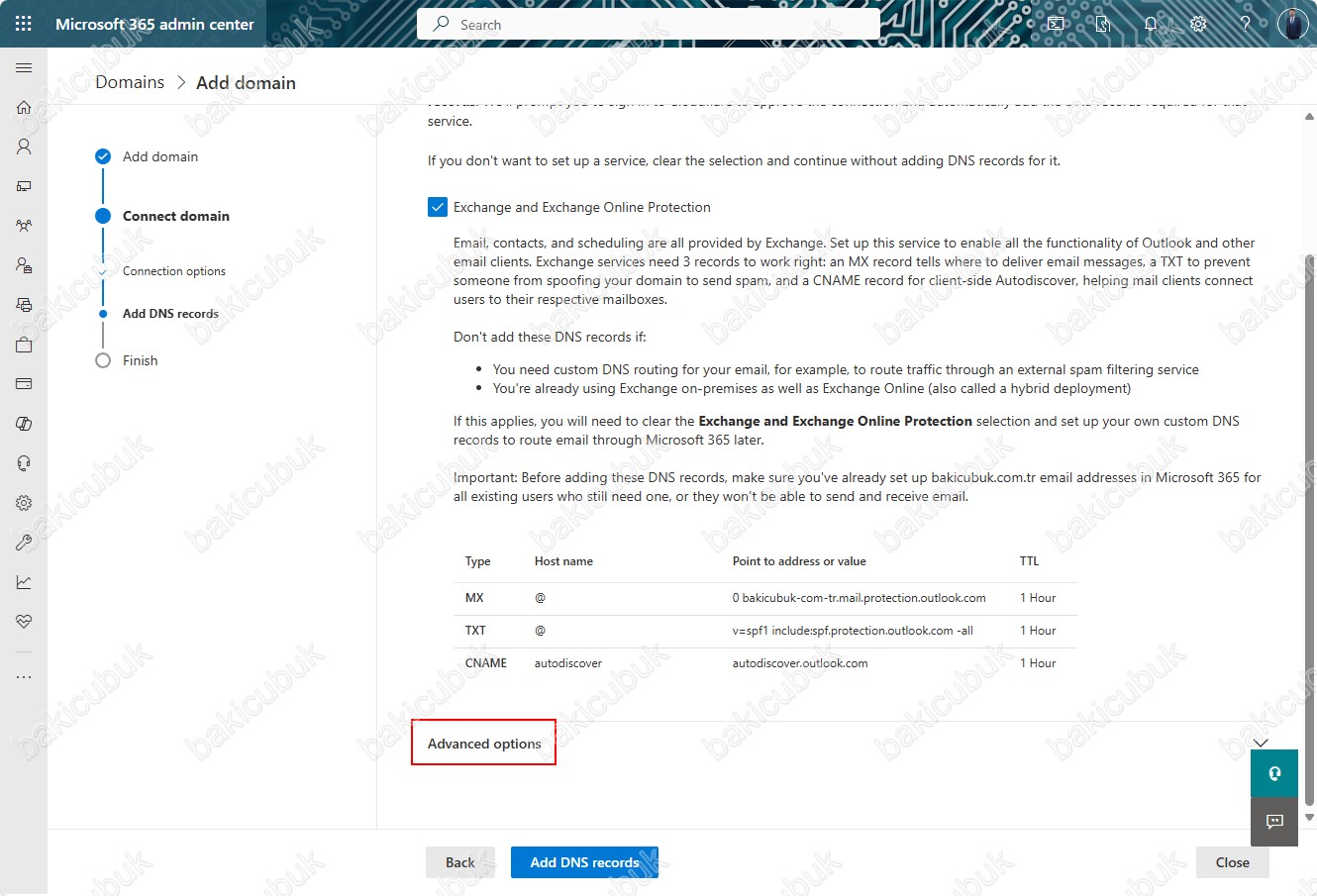
Microsoft 365 admin center konsolunda Add DNS records adımında Add DNS records bölümü altında Skype for Business ve Intune and Mobile Device Management for Microsoft 365 servislerini kullanmak için gerekli olan DNS kayıtlarını görüyoruz.
Skype for Business : Eski adıyla gördüğümüz Microsoft Office 365 servisi yeni adıyla bildiğimiz Microsoft Teams kullanabilmek için gerekli olan DNS kayıtlarıdır.
Intune and Mobile Device Management for Microsoft 365 :
CNAME Kaydı : CNAME veya Kurallı Ad kaydı, bir takma adı diğer bir gerçek veya kurallı alan adına bağlar. Örneğin,www.bakicubuk.com, bakicubuk.com‘a bağlanabilir. Microsoft Office 365 hizmetleri ile, bir Microsoft Office 365 hizmetinin veya Microsoft Office 365 kullanılarak oluşturulan bir web sitesinin adresini özelleştirmek için CNAME kayıtlarını kullanırsınız.
SRV Kaydı : DNS kaynak kaydı olarak tanımlanan SRV kaydı, belirli hizmetleri barındıran bilgisayarları tanımlamak için kullanılmaktadır.
- Service (Hizmet) : Hizmetin simgesel adı. Alt çizgi karakteri ( _ ) her zaman hizmet adının başına eklenir.
- Protocol (Protokol) : İnternet protokolünün simgesel adı; genellikle TCP veya UDP’dir. Alt çizgi karakteri ( _ ) her zaman protokol adının başına eklenir.
- Priority (Öncelik) : Belirli bir hizmetin Hedef alanında belirtilen barındırma sunucusunun önceliğidir. Düşük öncelik değeri, tercih edilen bir sunucuyu gösterir.
- Weight (Ağırlık) : Belirli bir hizmet için birden çok SRV kaydı aynı Öncelik değerine sahip olduğunda kullanılan yük dengeleme düzeneğidir. Hedef alanında tanımlanan sunuculara rasgele sırada erişmek yerine, her zaman en yüksek Ağırlık değerine sahip olan sunucuya önce erişilir.
- Port (Bağlantı Noktası) : Hizmetin TCP veya UDP bağlantı noktasıdır. Bağlantı noktası numarası değeri 0 – 65535 arası 16 bitlik bir tamsayıdır. Internet Assigned Numbers Authority (IANA – İnternet Atanmış Numaralar Yetkilisi), belirli hizmetlere atanan bağlantı noktası numaralarının resmi listesini tutar.
- Target (Hedef) : Hizmet alanında belirtilen hizmeti sağlayan sunucunun etki alanı adıdır. Sunucunun SRV kaydıyla aynı etki alanında bulunması gerekmez.
Microsoft Office 365 için yapılandırdığınız SRV kaydının aşağıdaki ayrıntıları içermesi gerekir:
- Service (Hizmet) : _sipfederationtls
- Protocol (Protokol) : _tcp
- Priority (Öncelik) : 100
- Weight (Ağırlık) : 1
- Port (Bağlantı Noktası) : 5061
- Target (Hedef) : sipfed.online.lync.com

Microsoft 365 admin center konsolunda Add DNS records adımında Add DNS records bölümü altında Skype for Business ve Intune and Mobile Device Management for Microsoft 365 servislerini kullanmak için gerekli olan DNS kayıtlarını görüyoruz.
DKIM : DomainKeys Identified Mail’in kısaltılmış hali olan DKIM, e-posta gönderen bir kuruluşun ilgili e-postayı gönderme hakkının olup olmadığını doğrular. DKIM, DNS alanınıza genel bir anahtar eklemenizi gerektirir. Bu anahtar genellikle e-postalarınızla ilgilenen kuruluş tarafından sağlanır. Anahtar, doğrudan bir TXT kaydı olarak alanınıza eklenir ya da sağlayıcı DNS’sindeki anahtar üzerinden bir CNAME gelir.
buradakaldık.